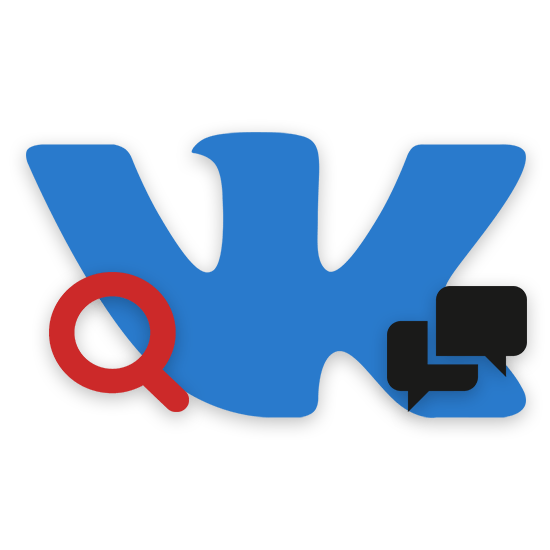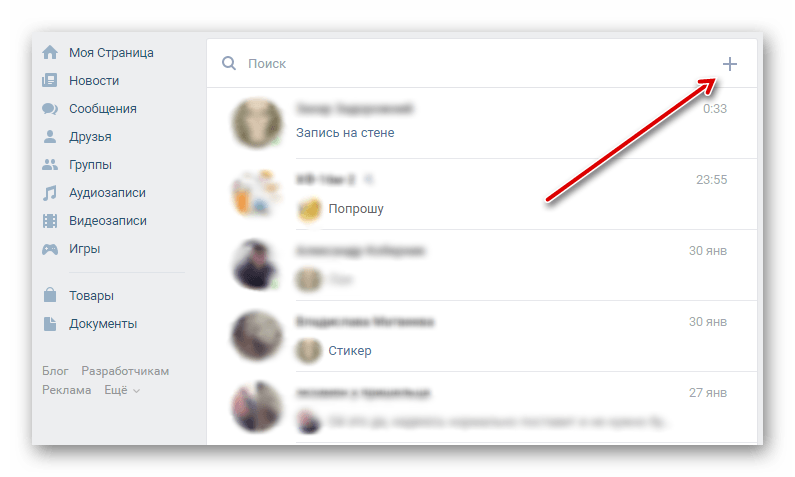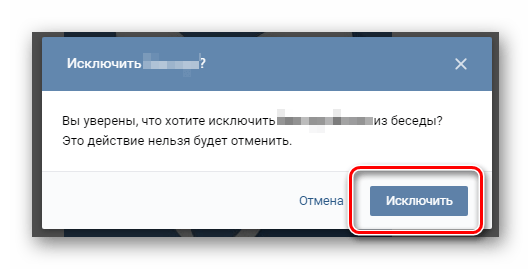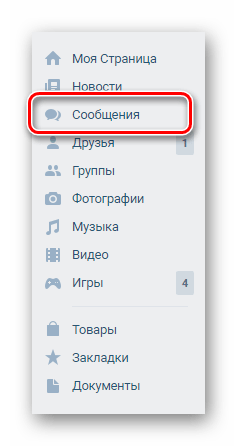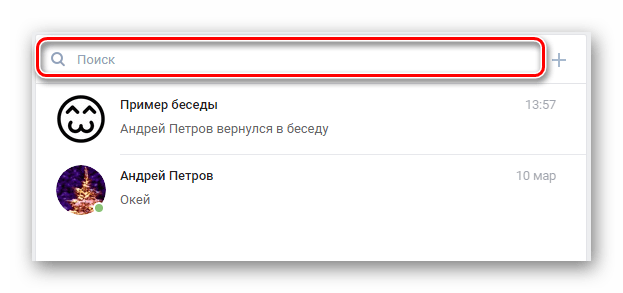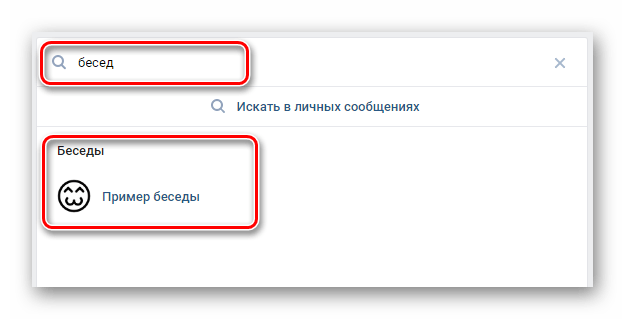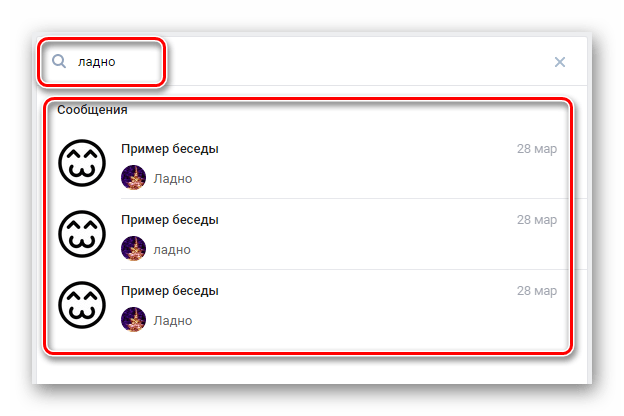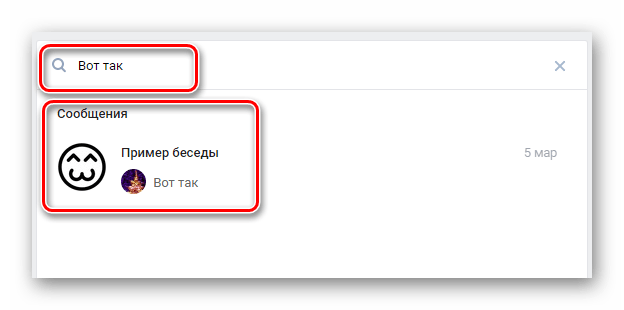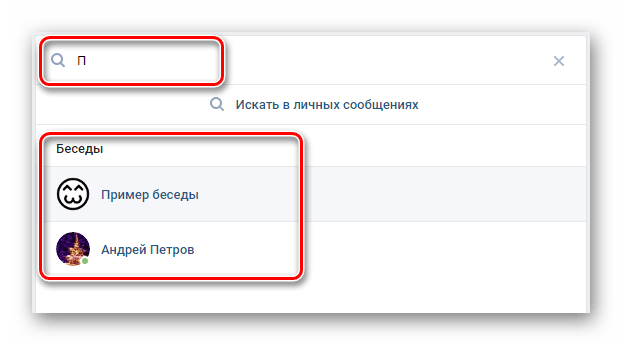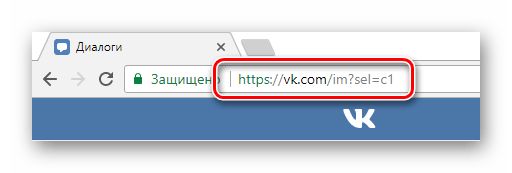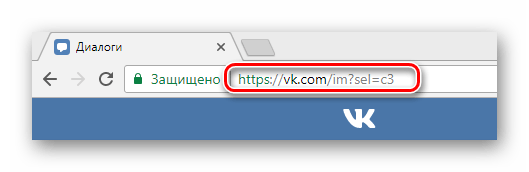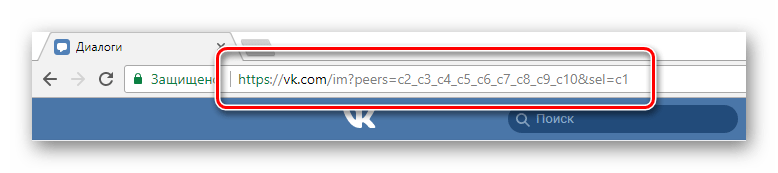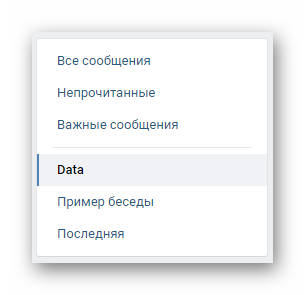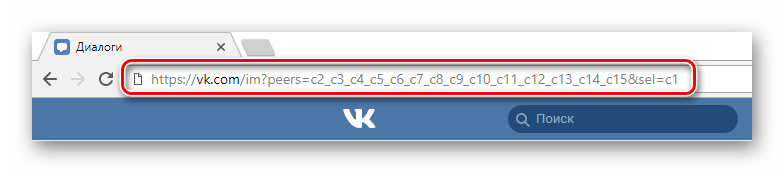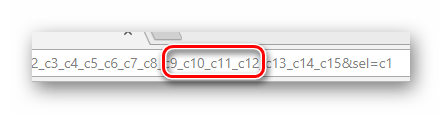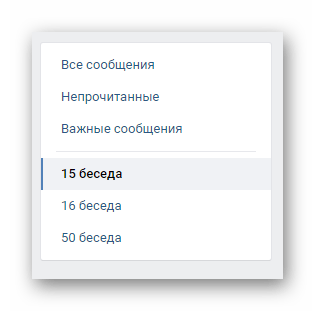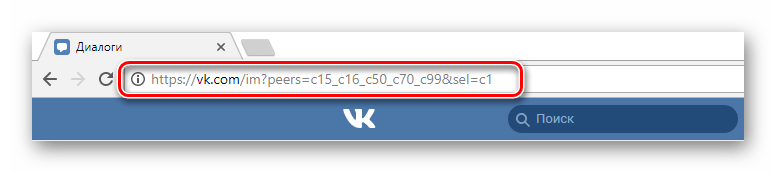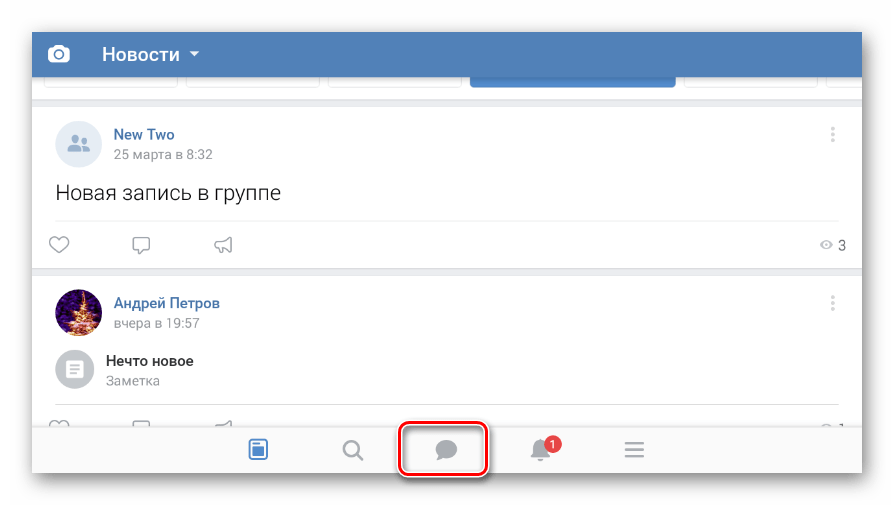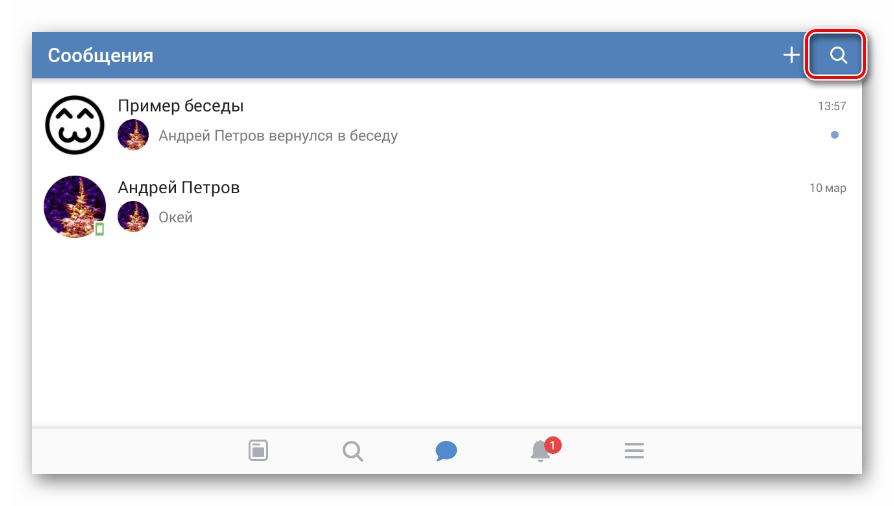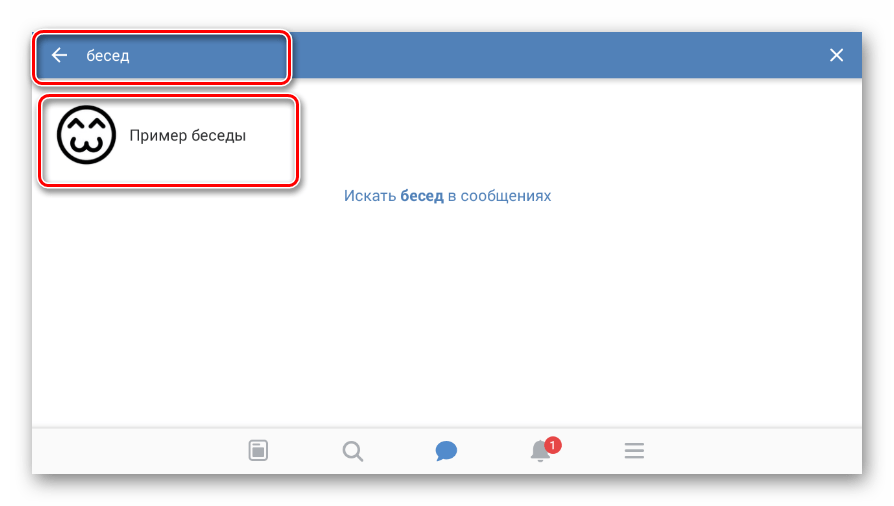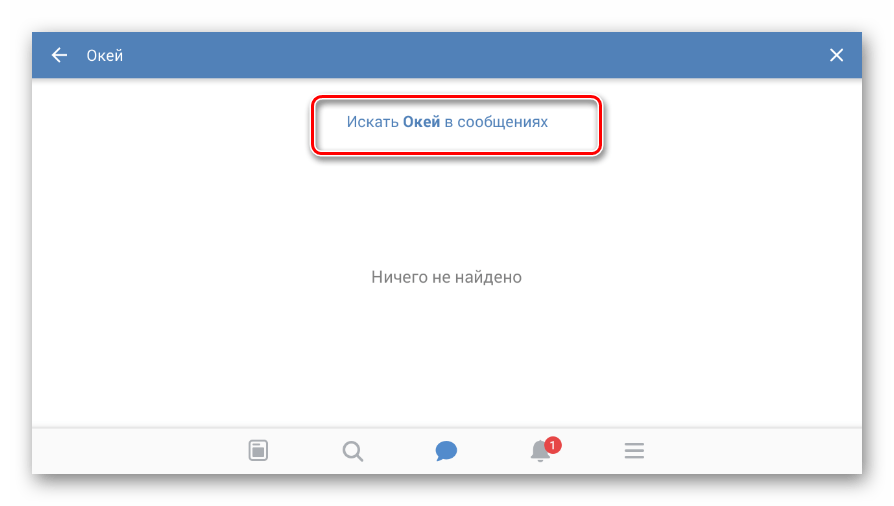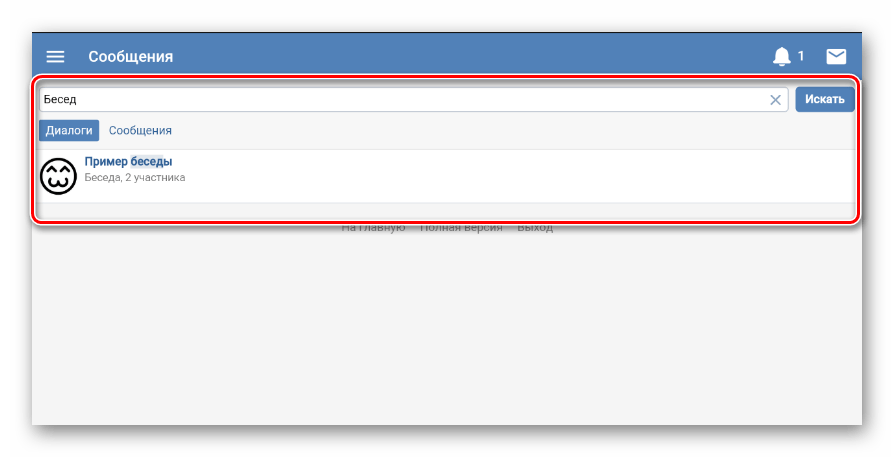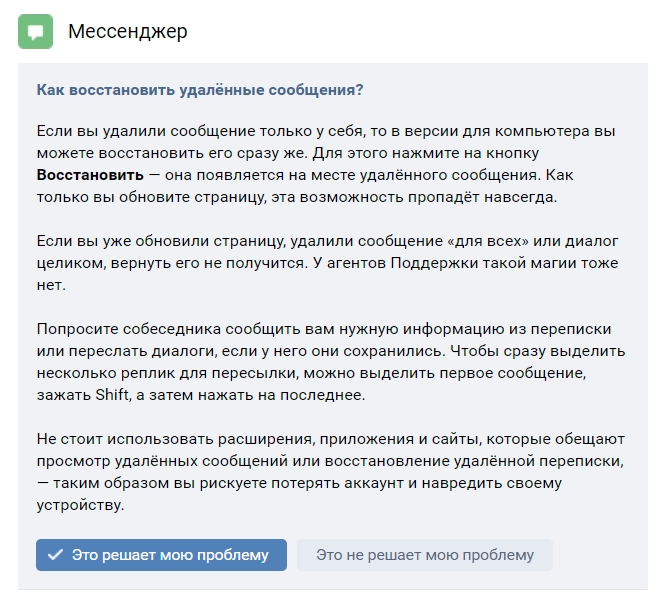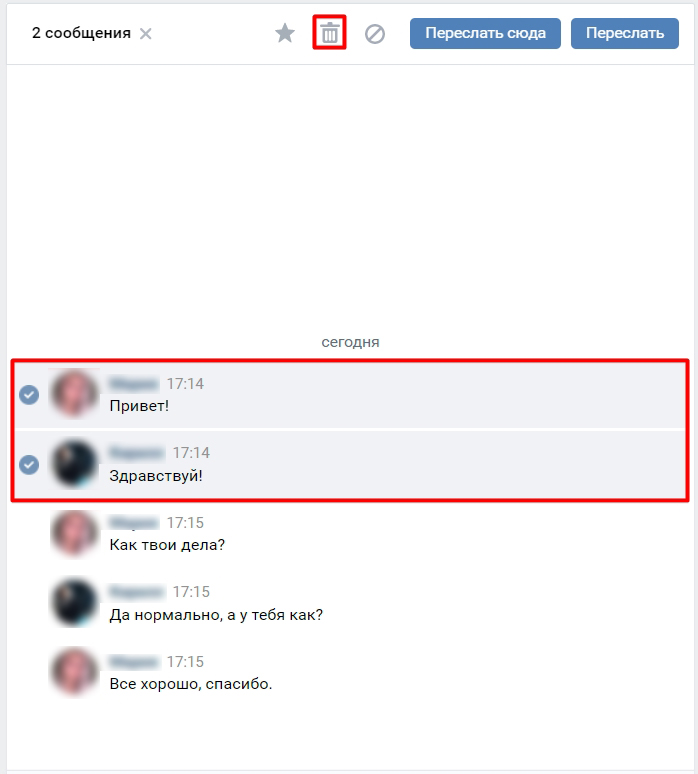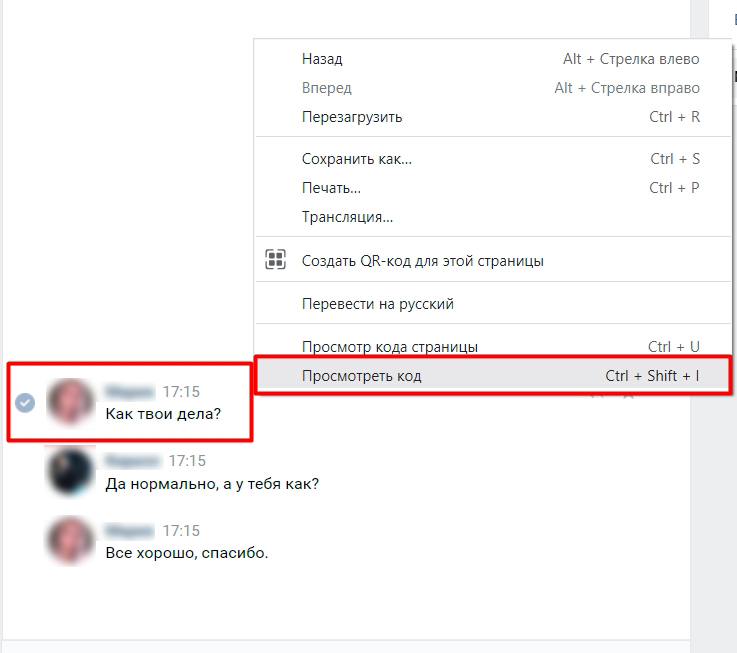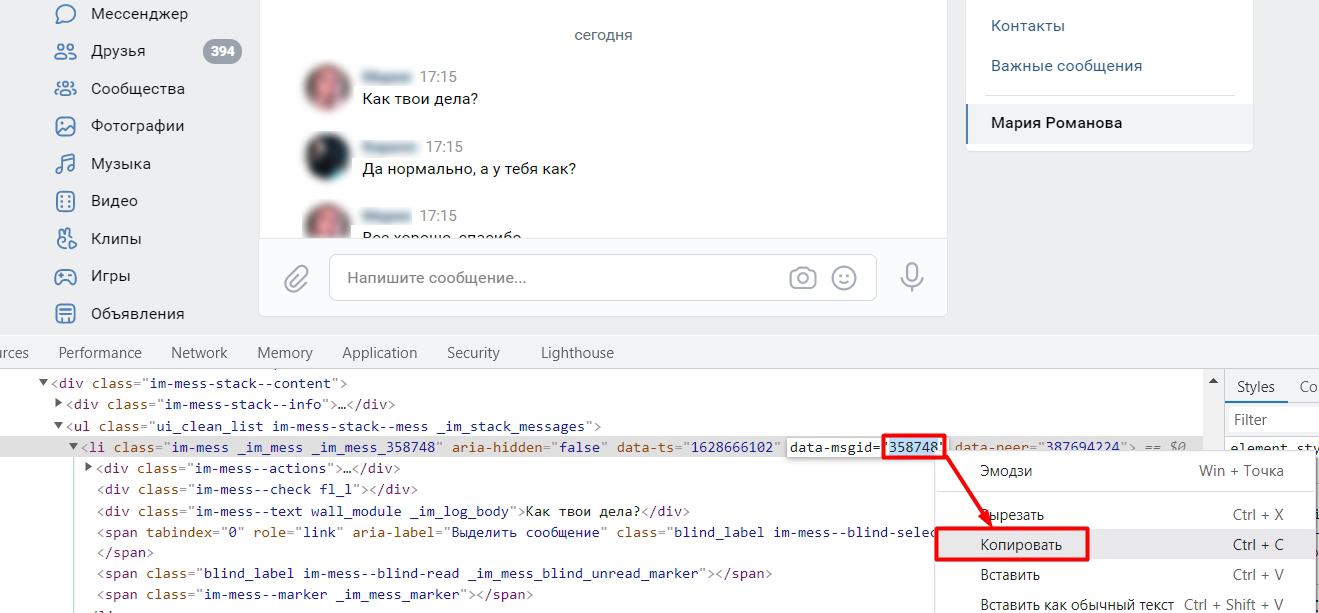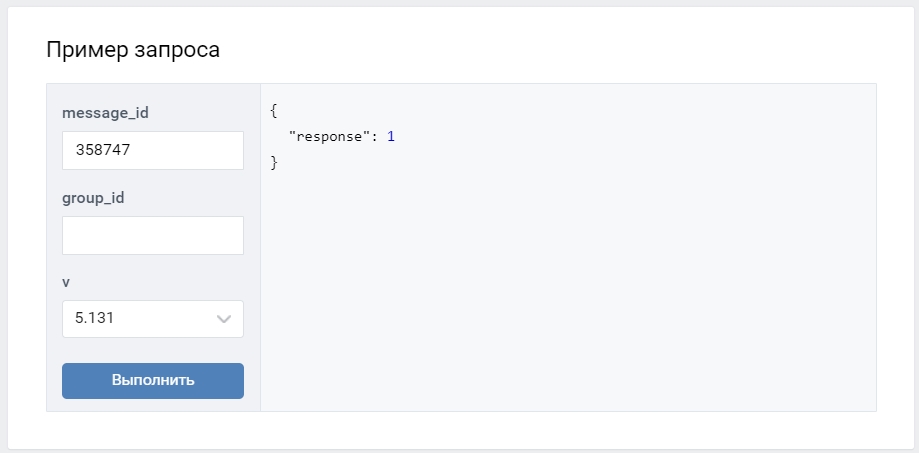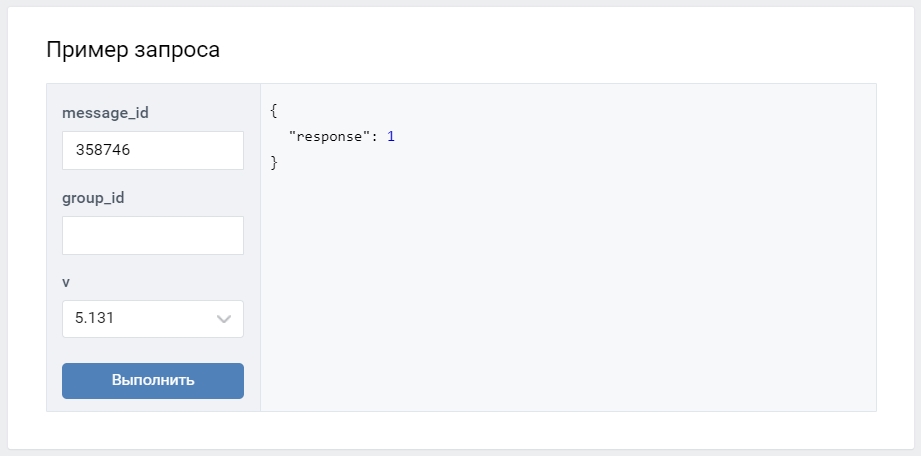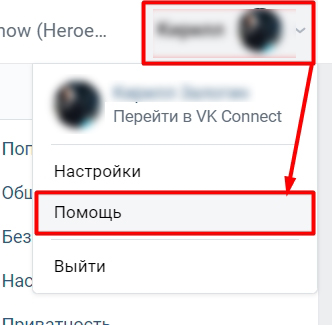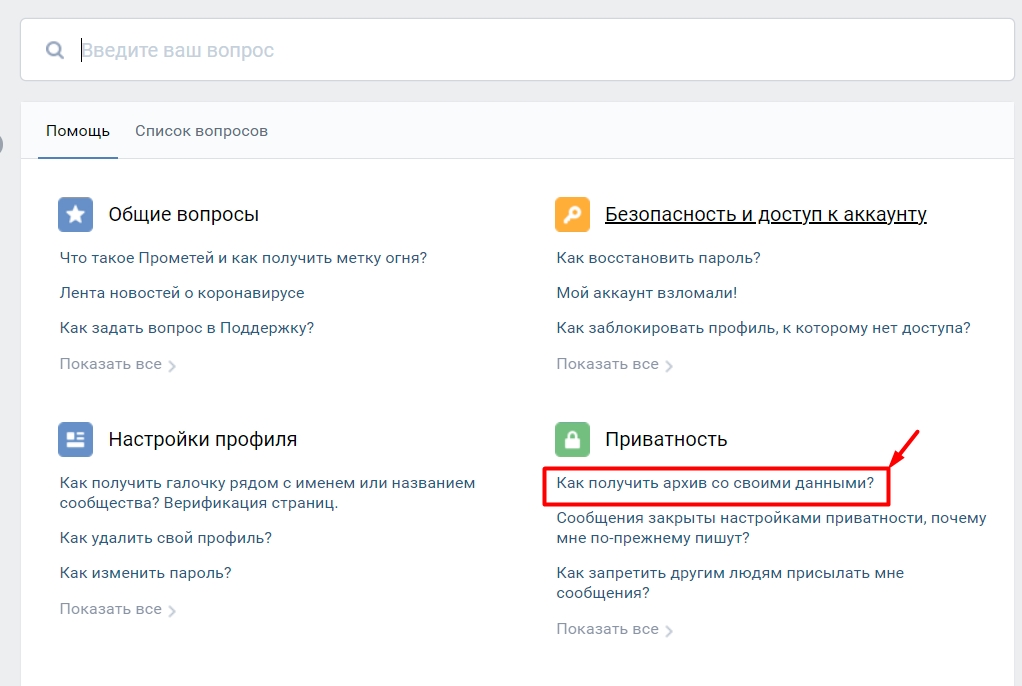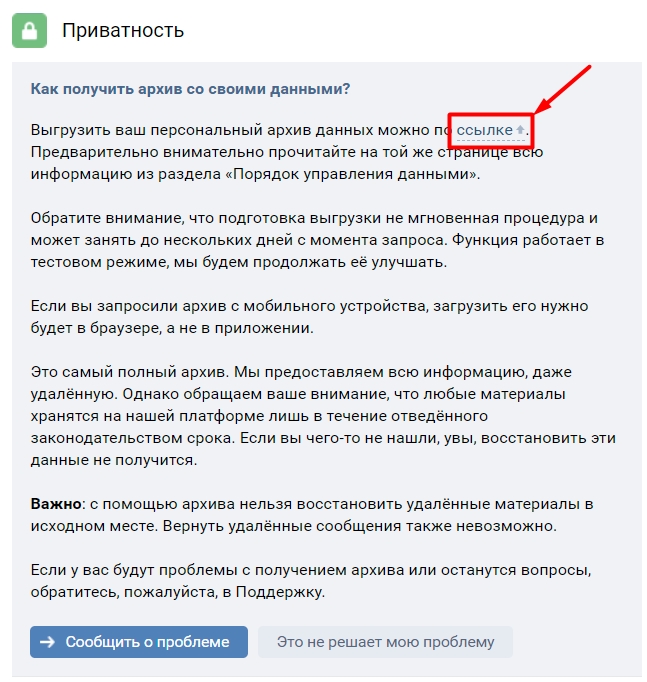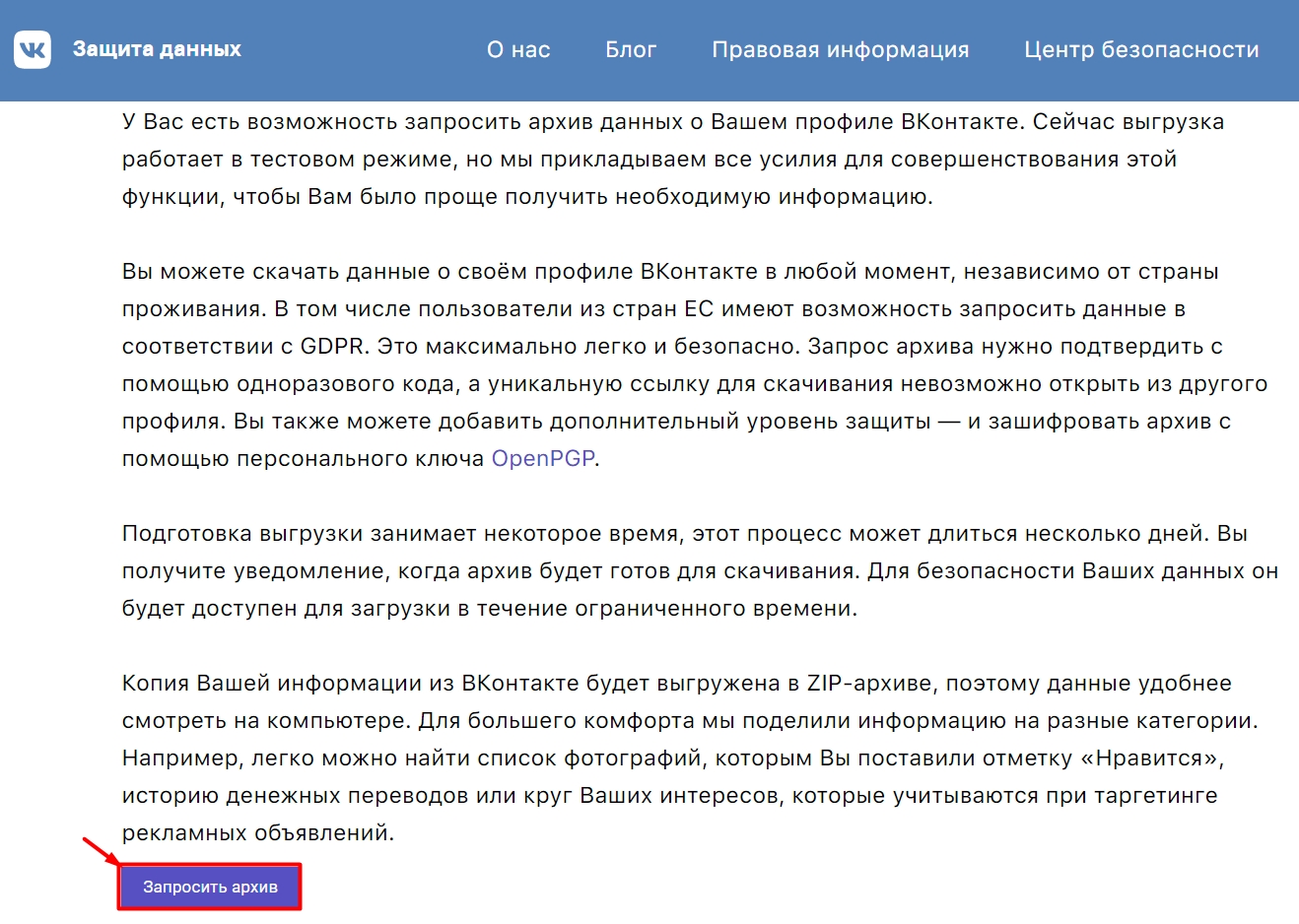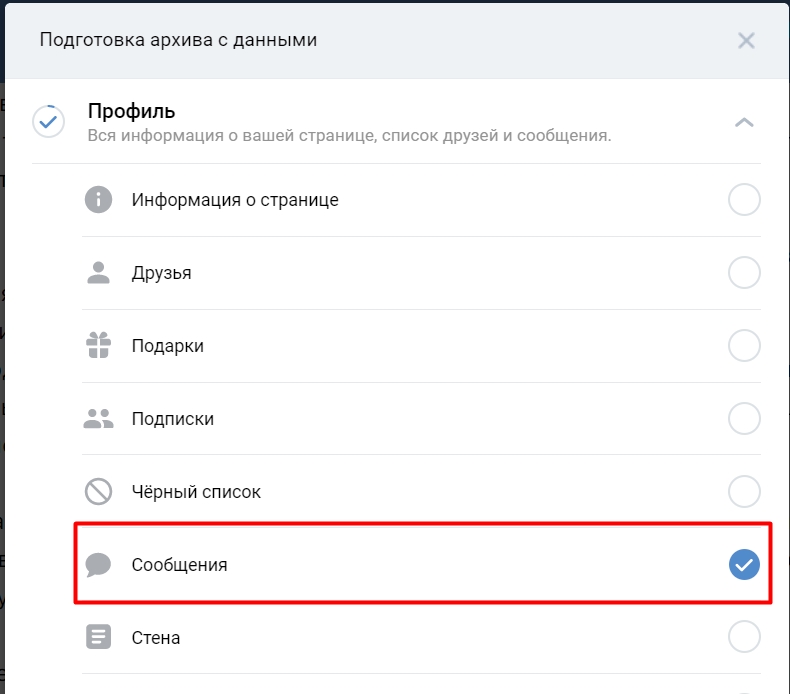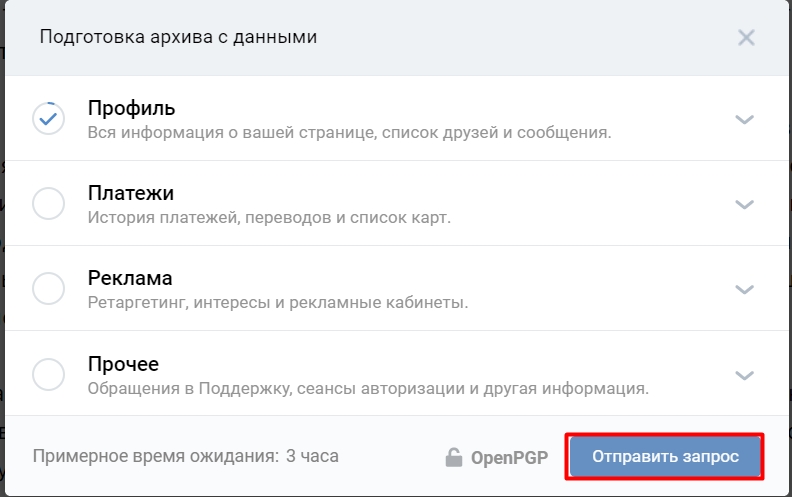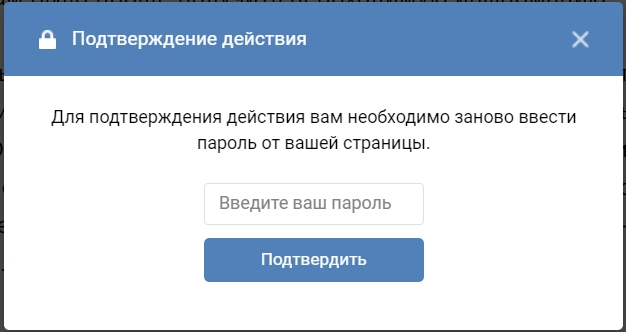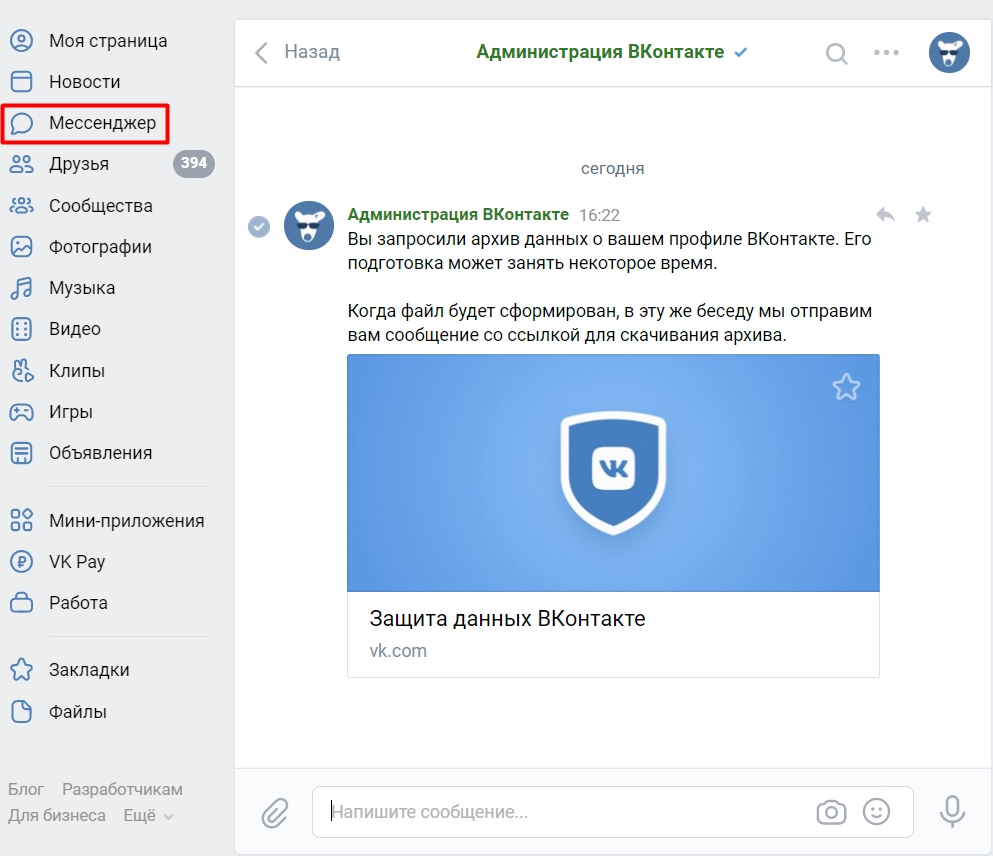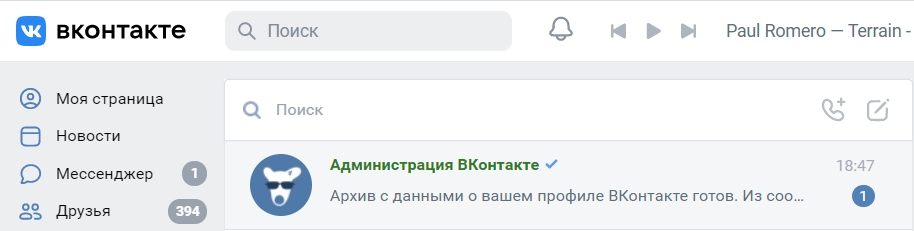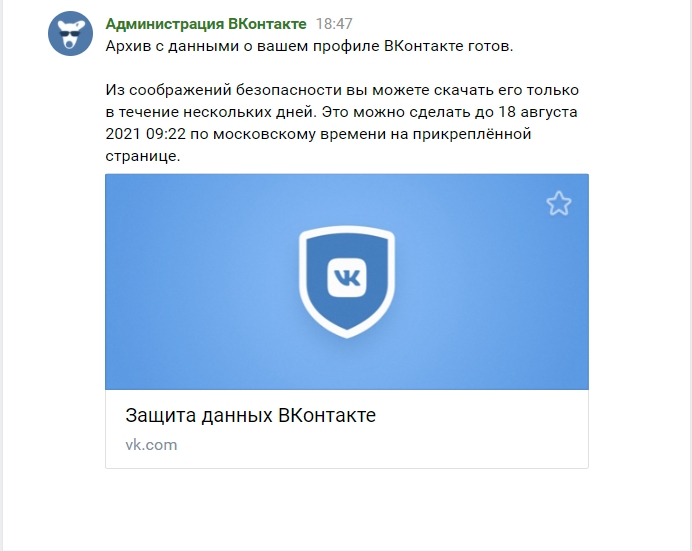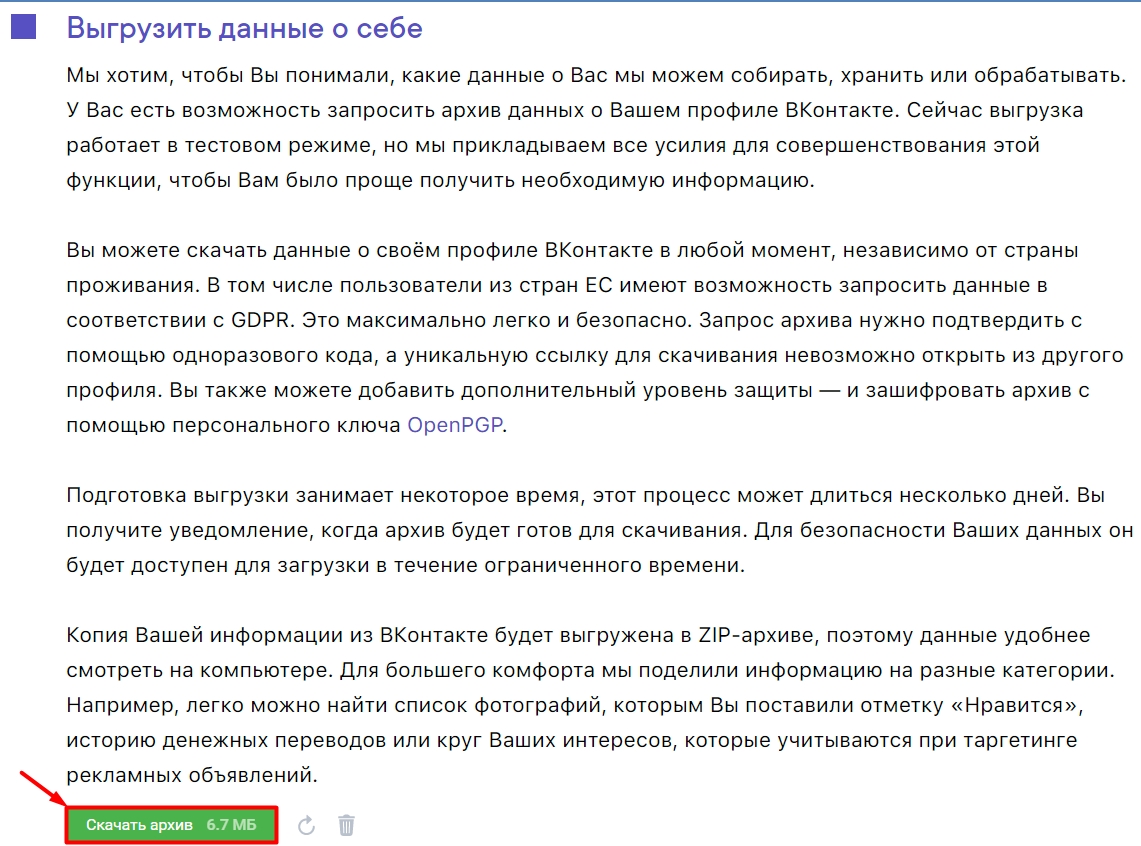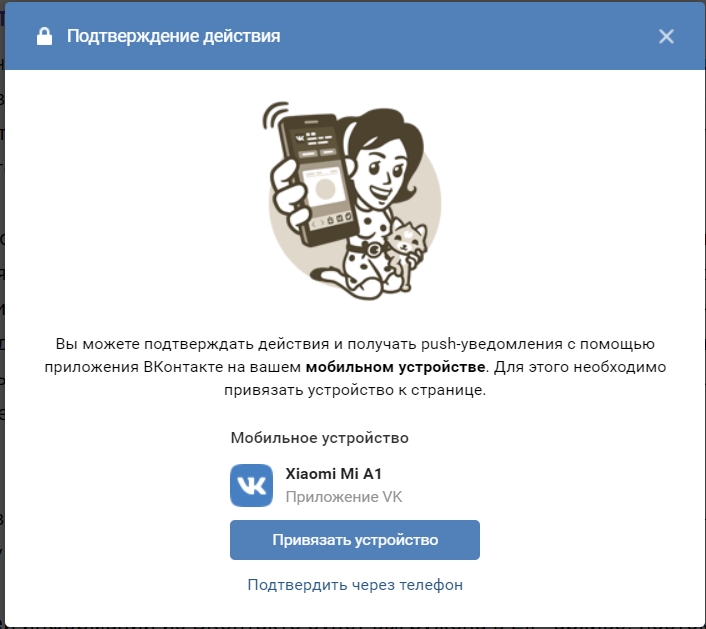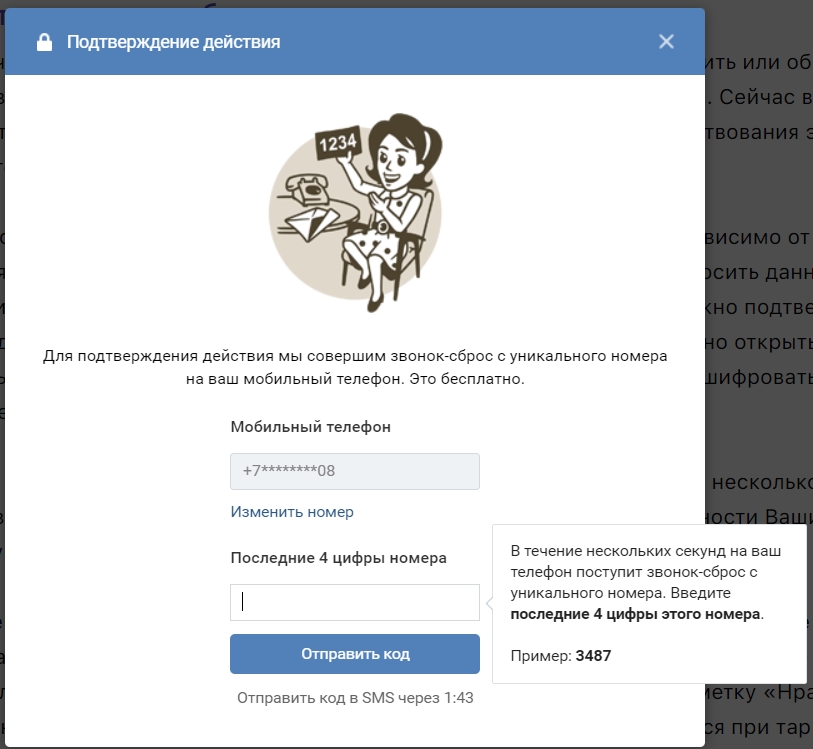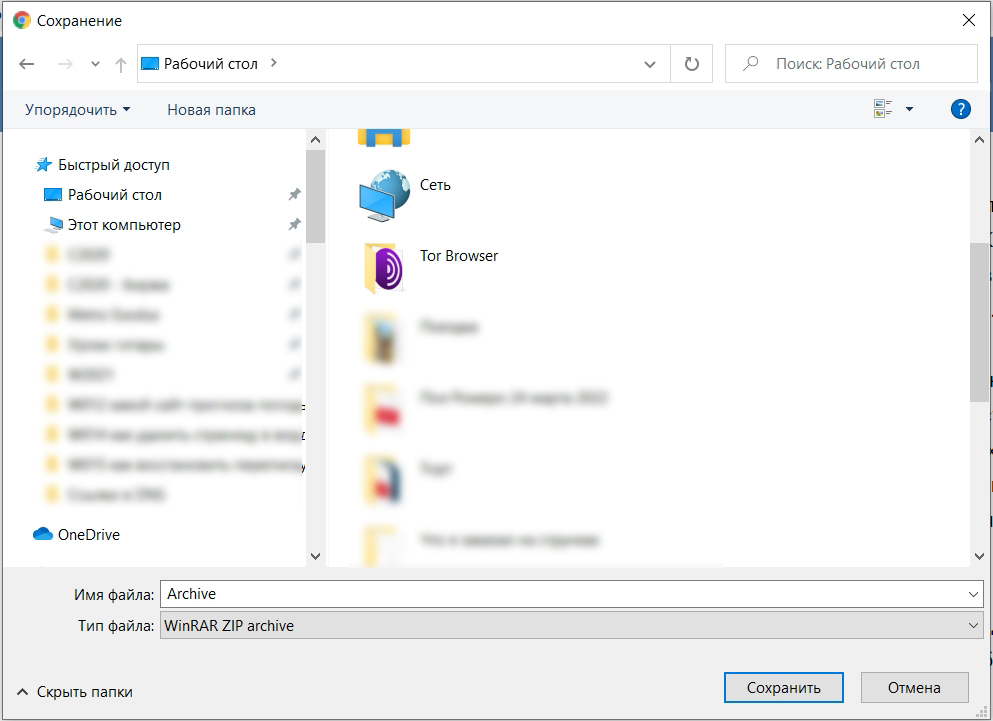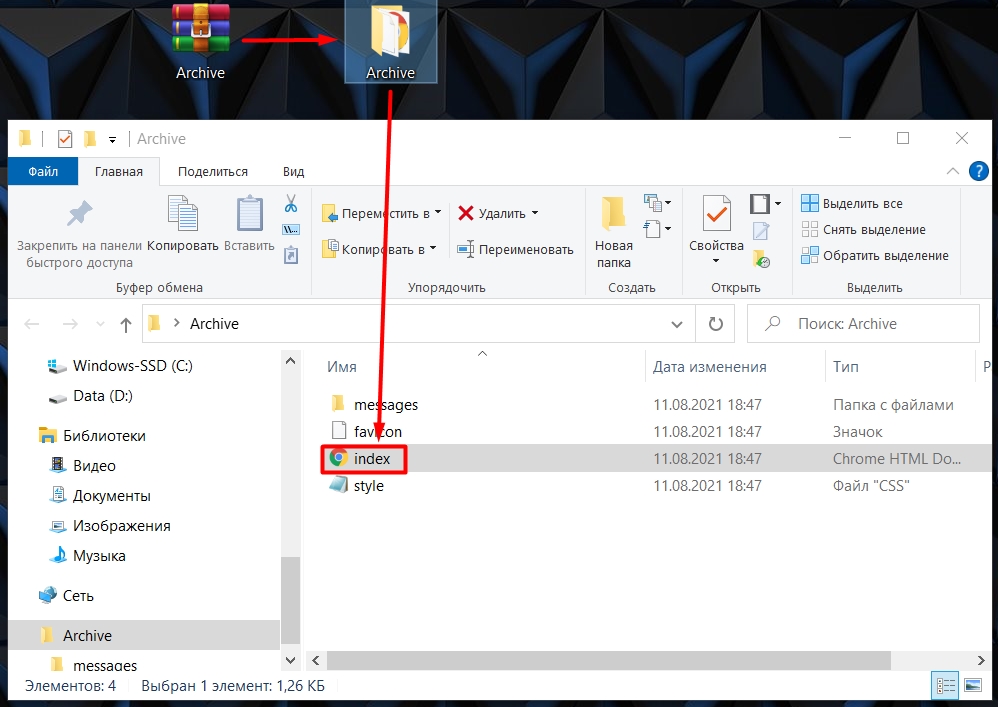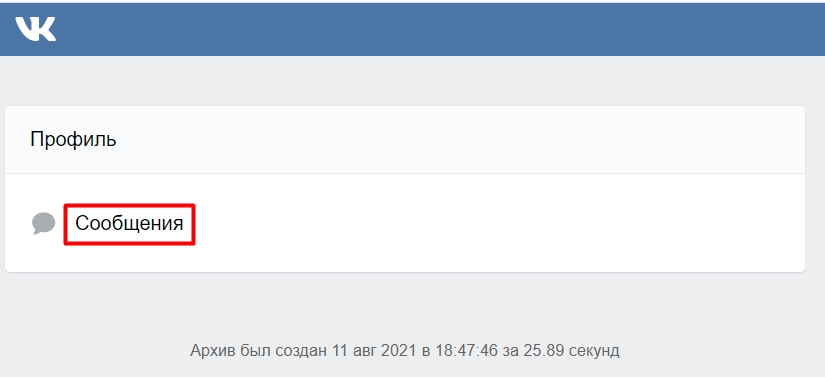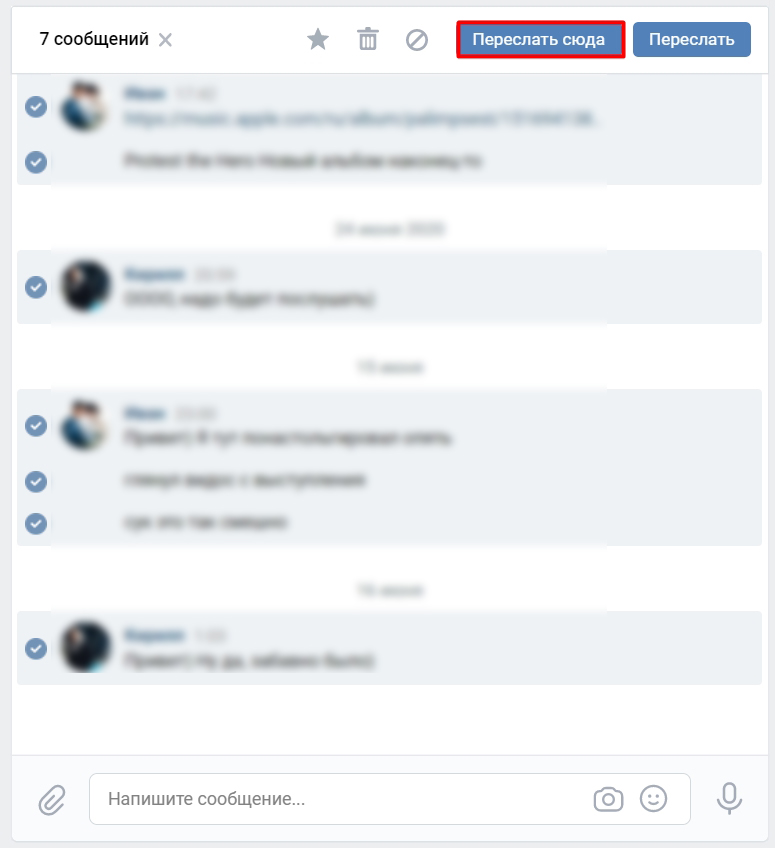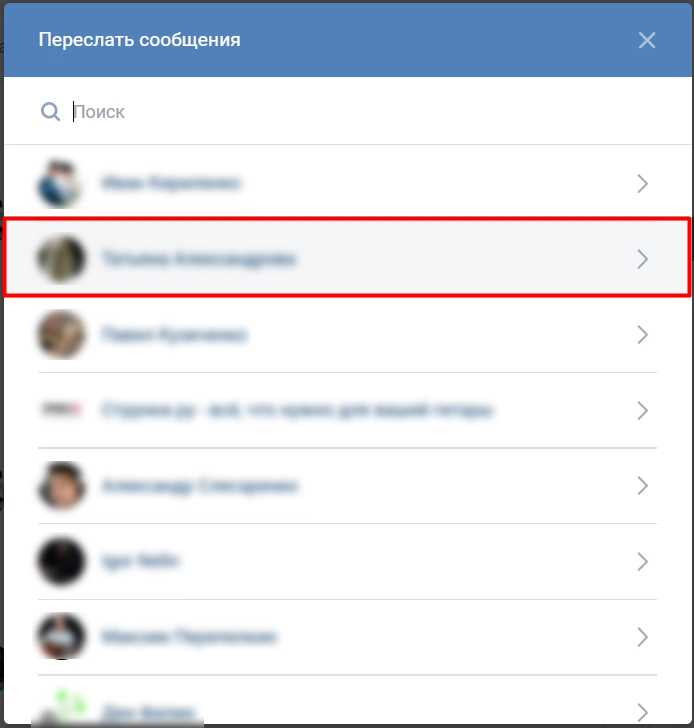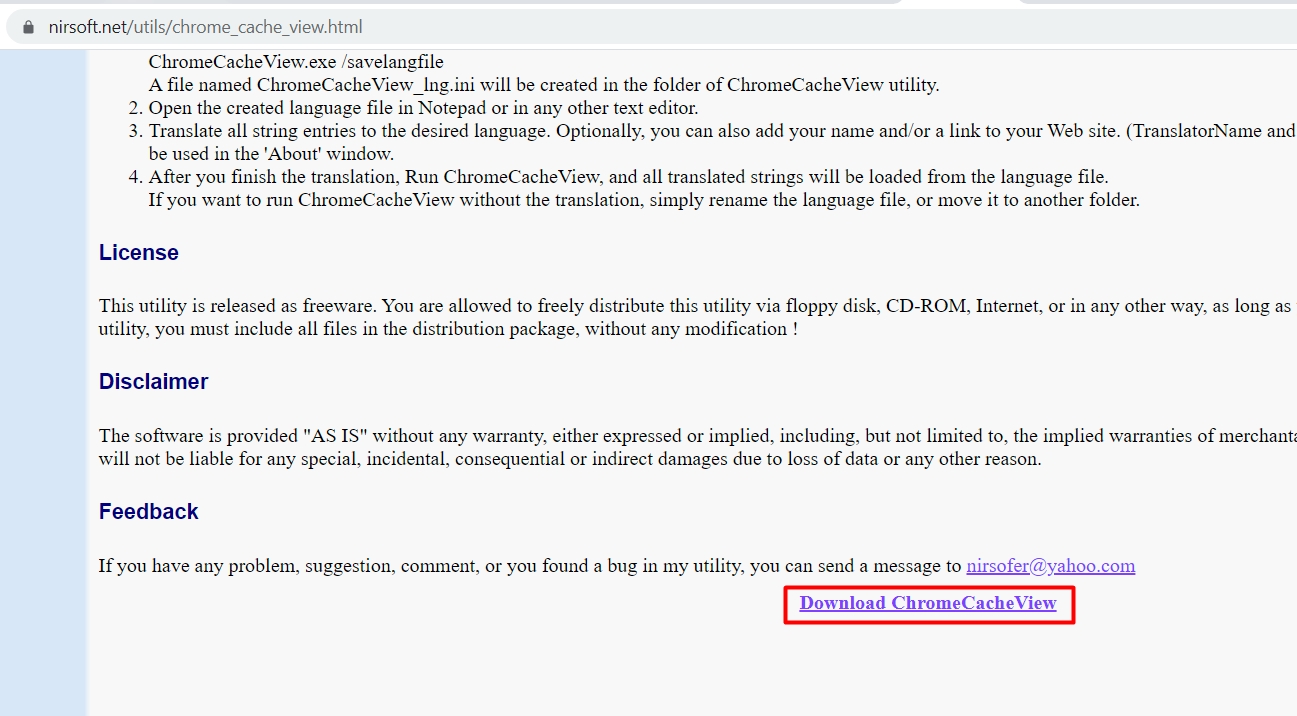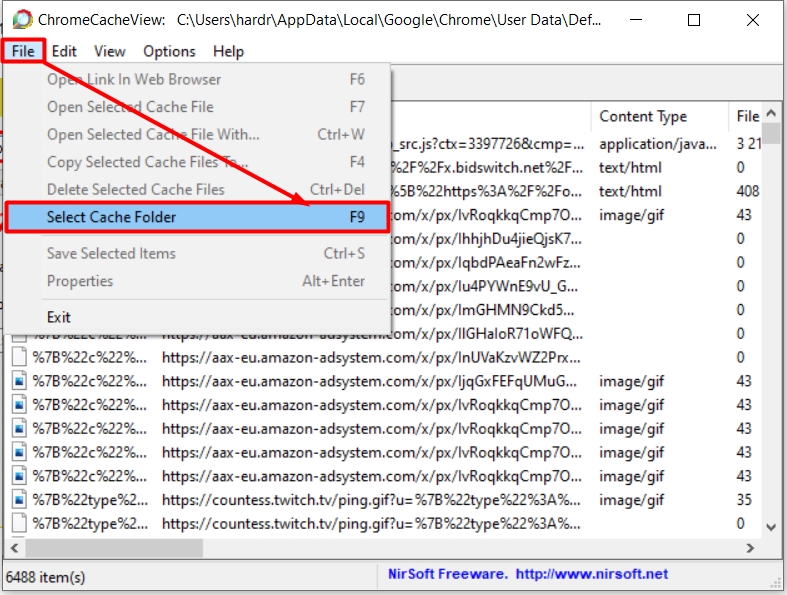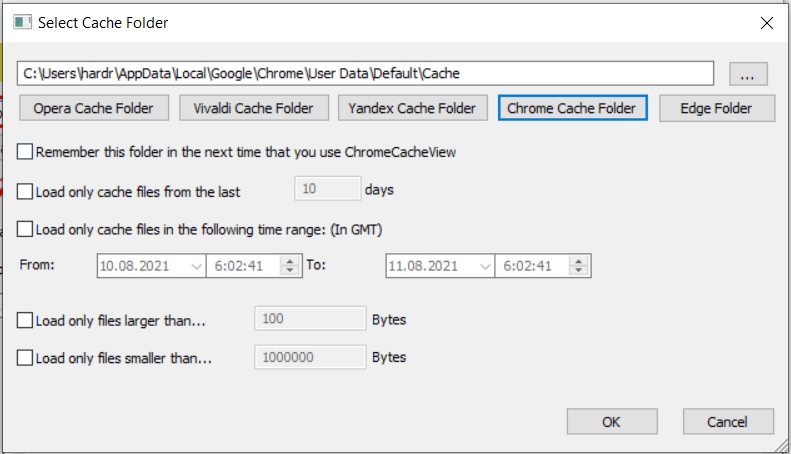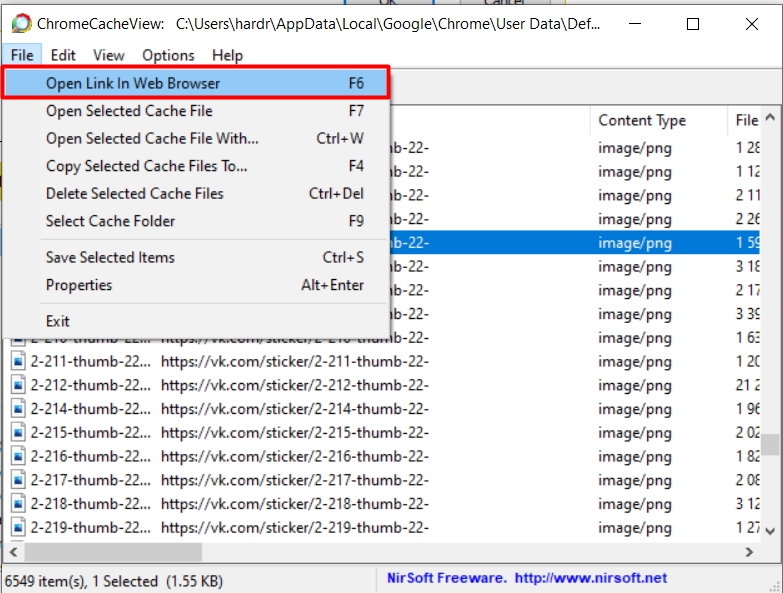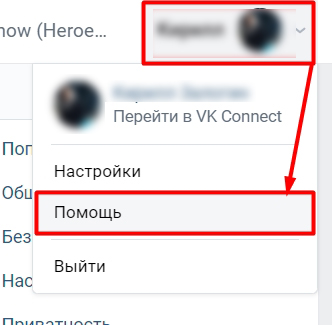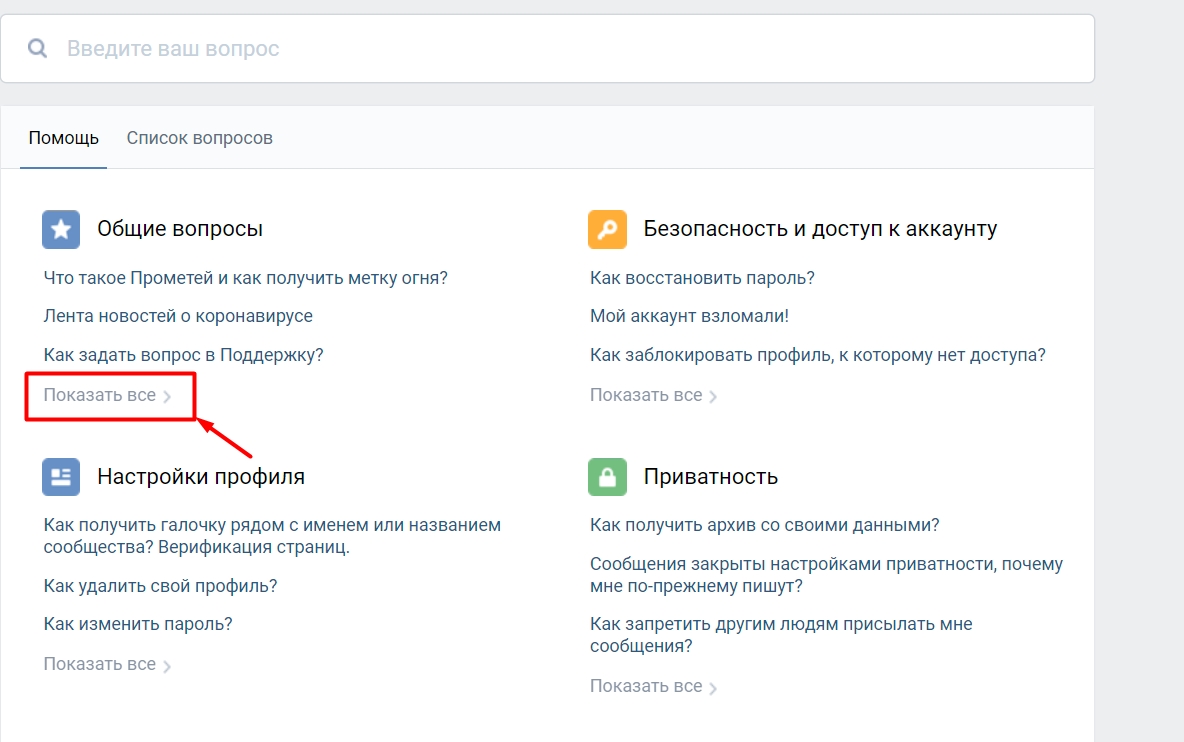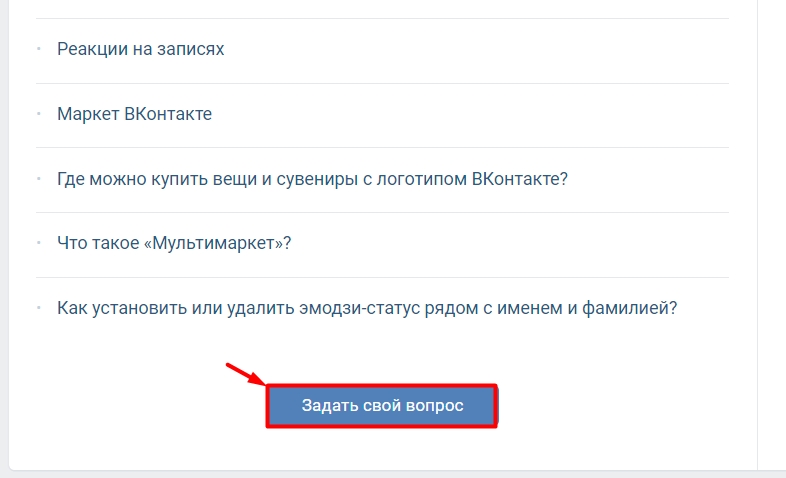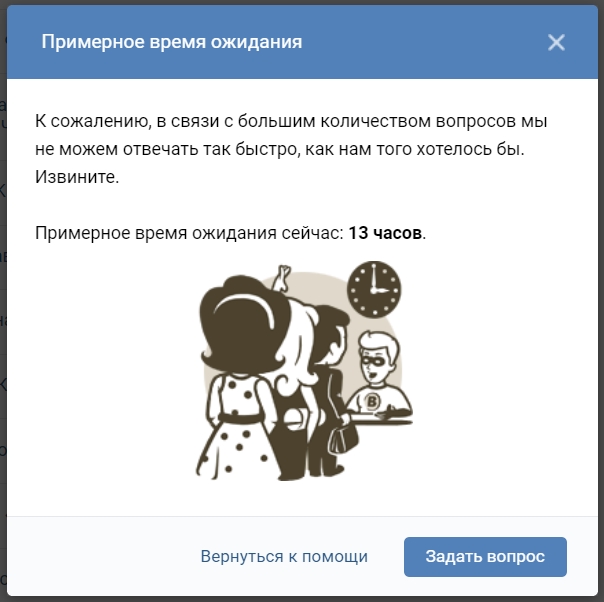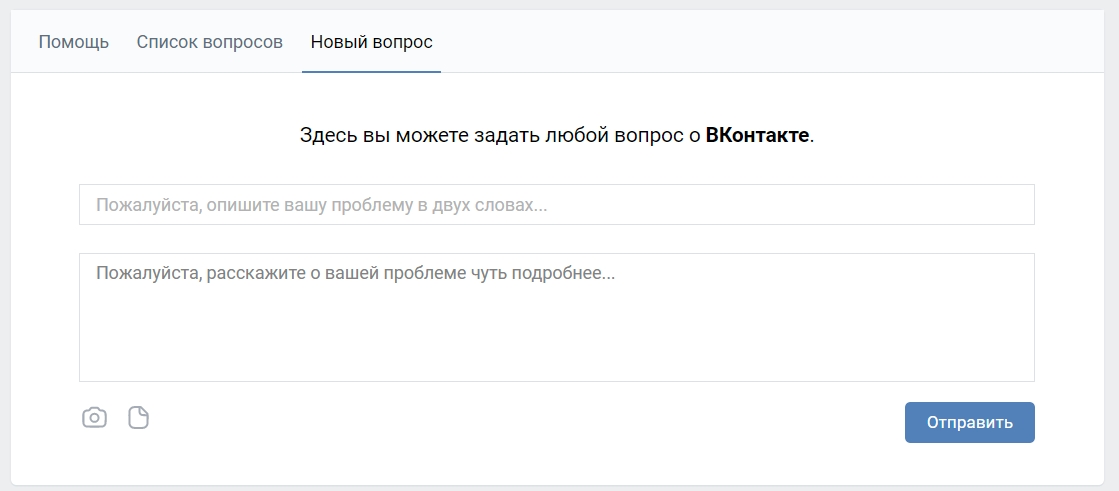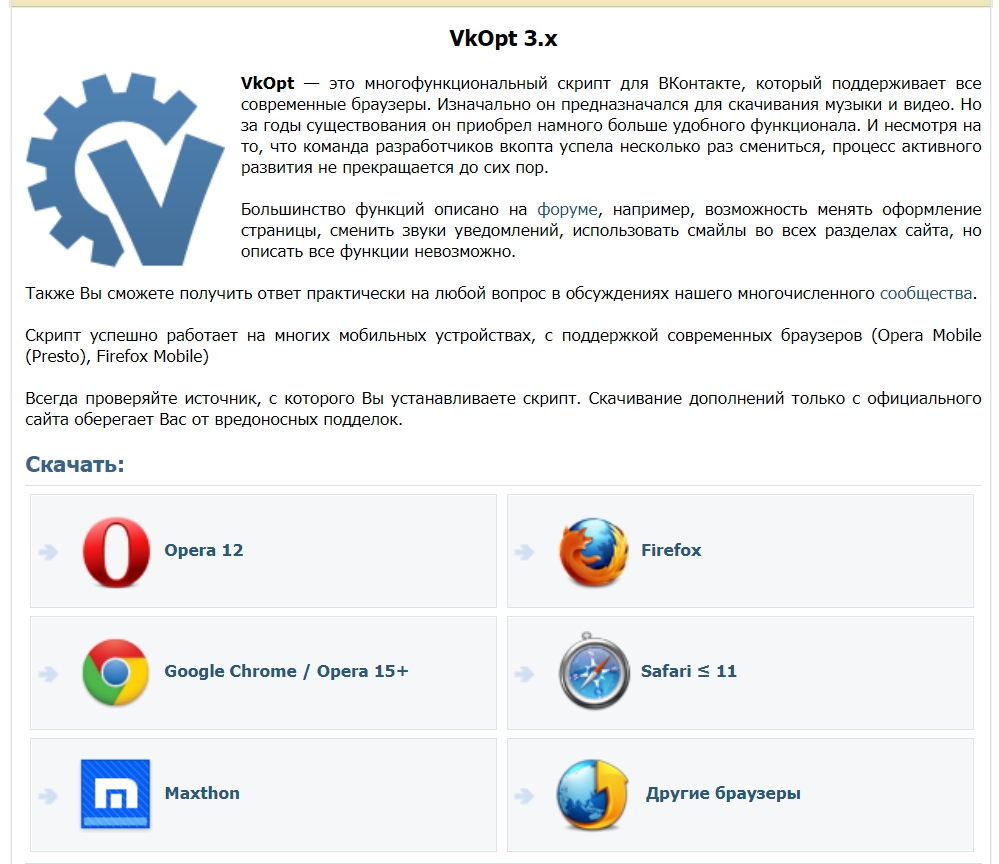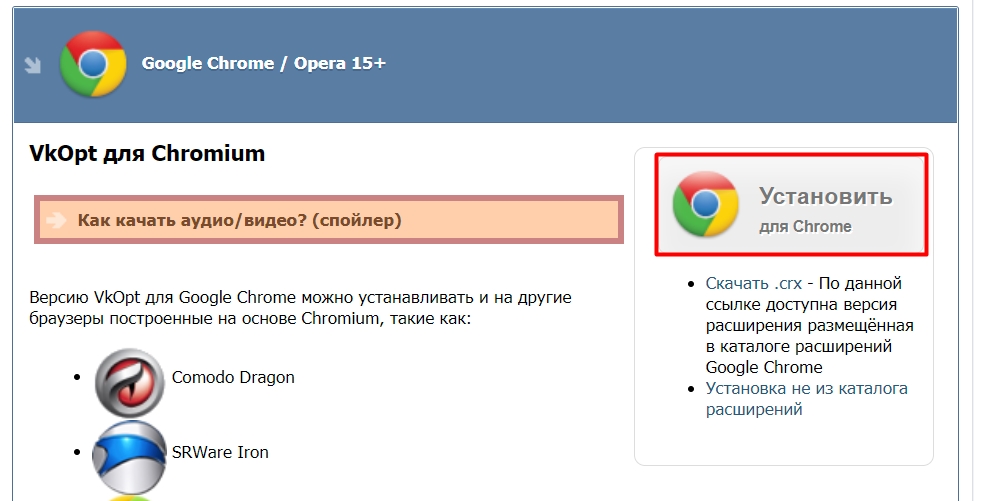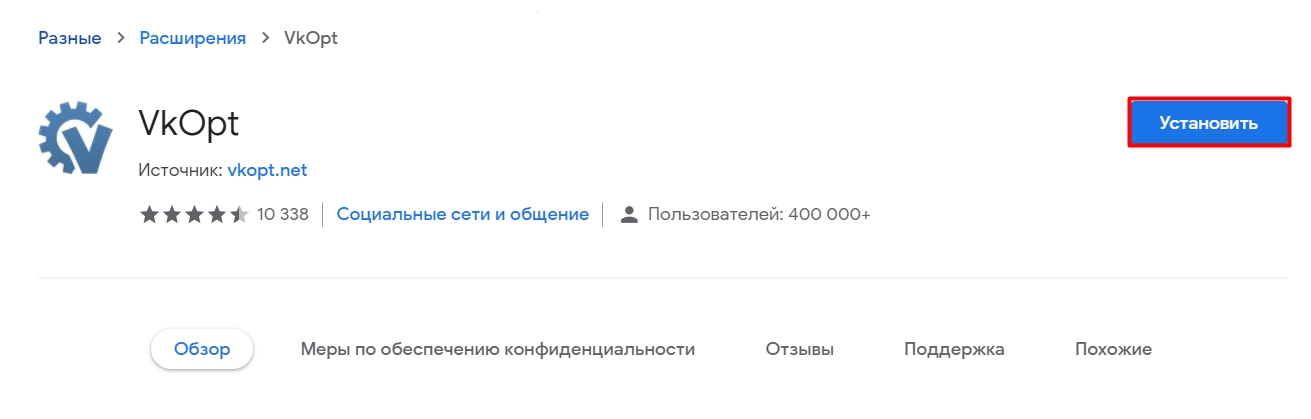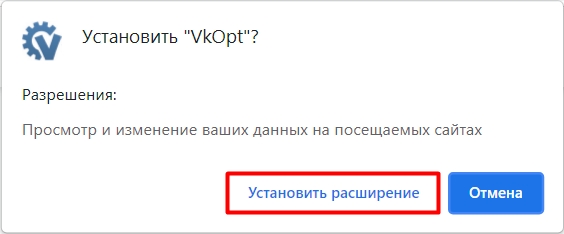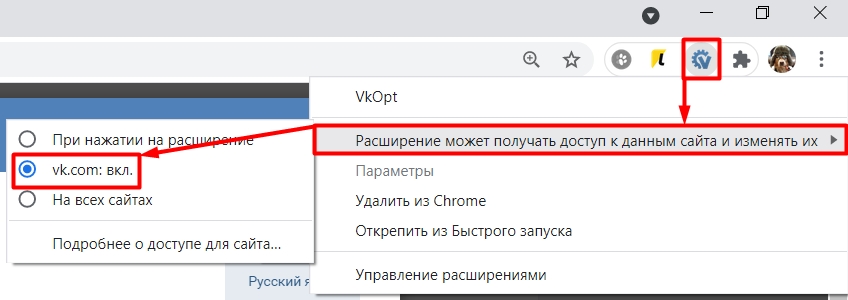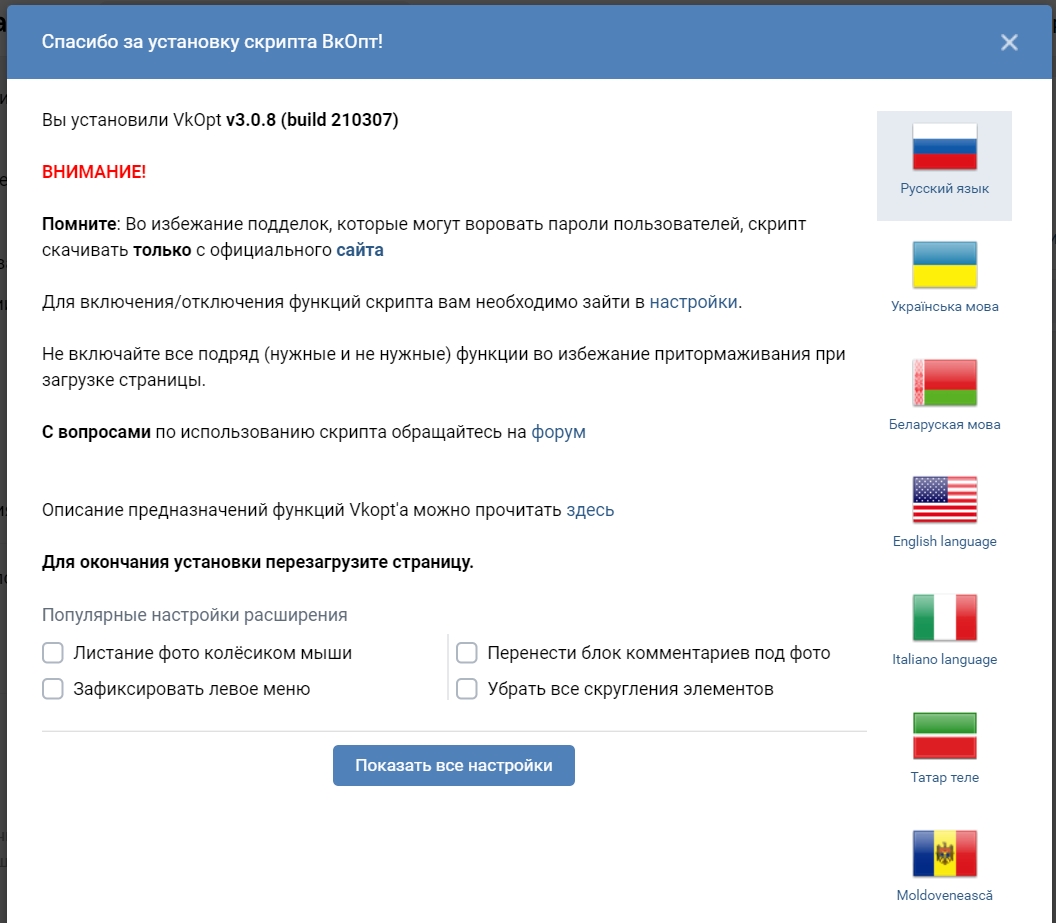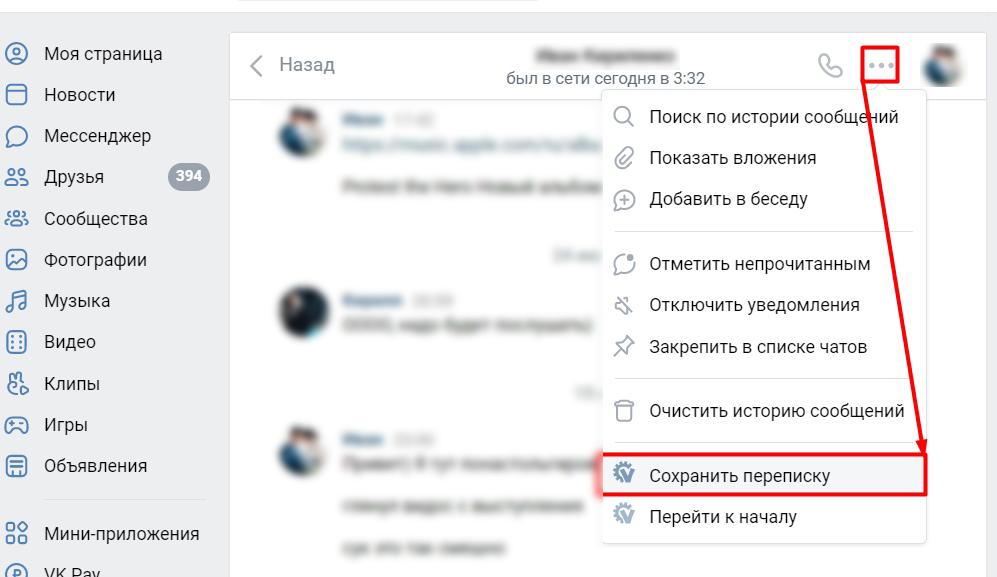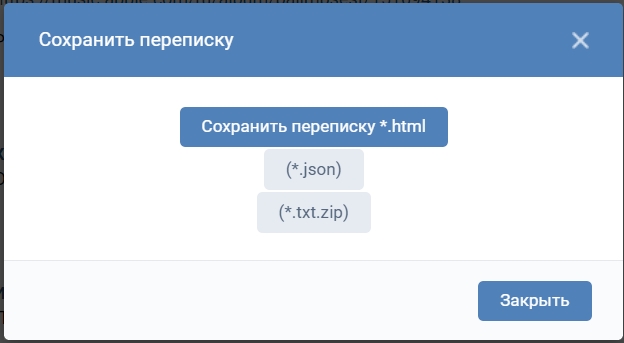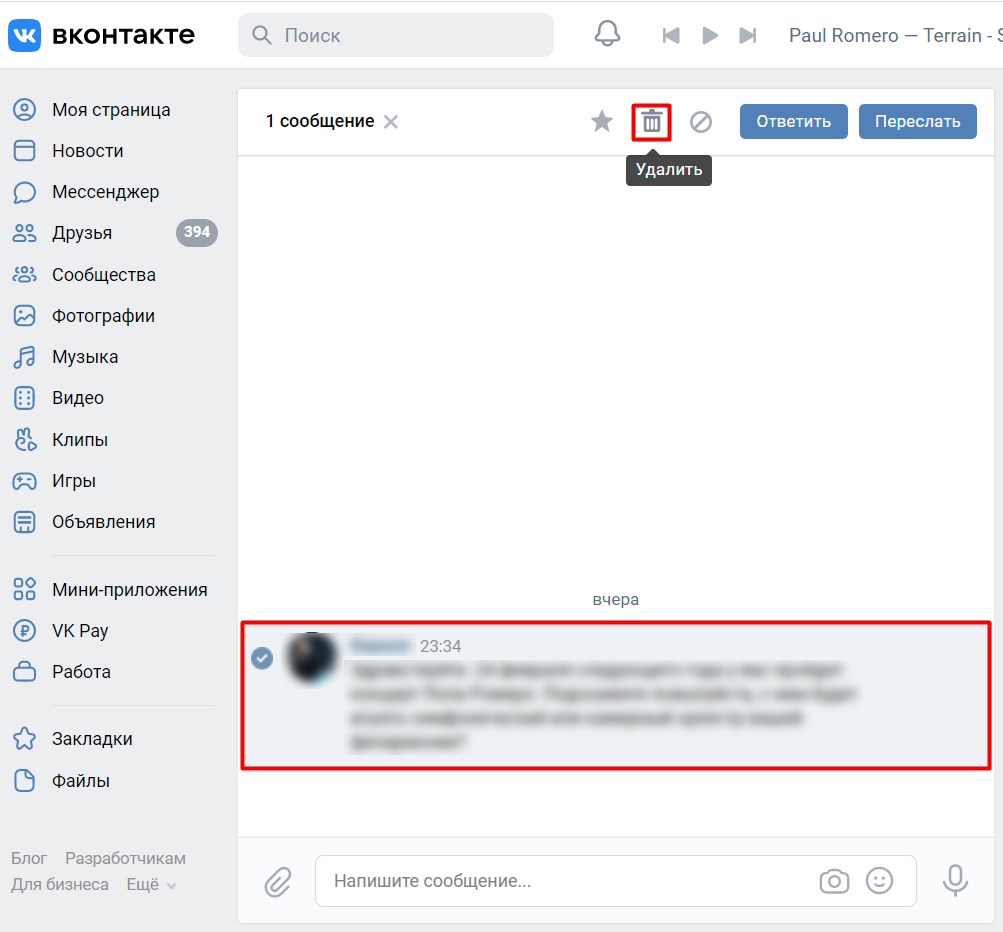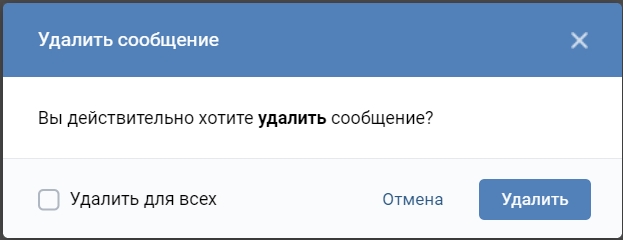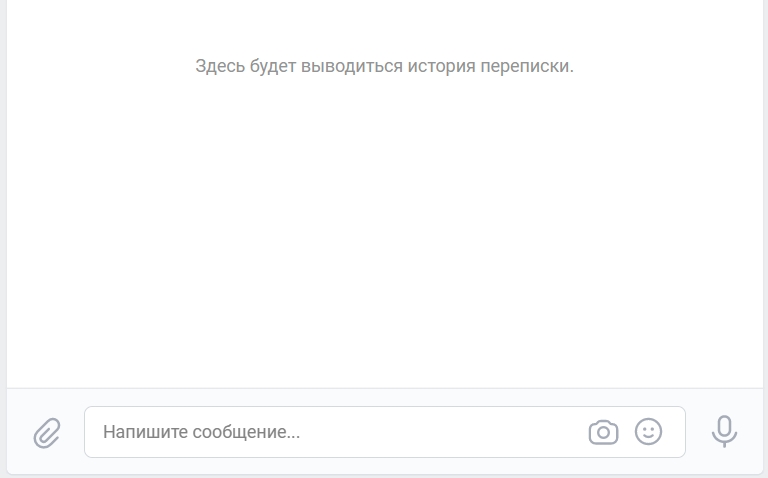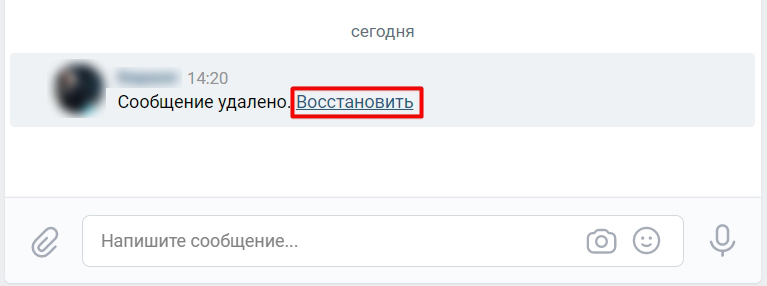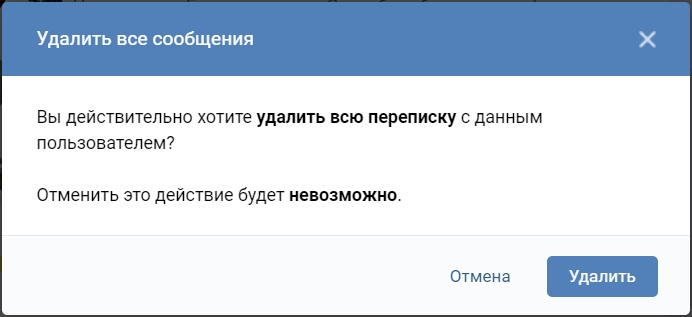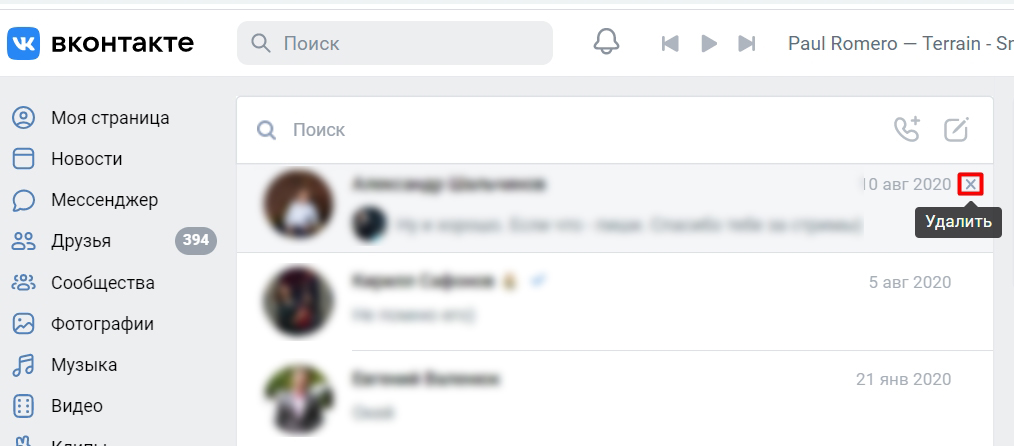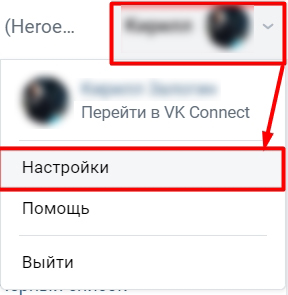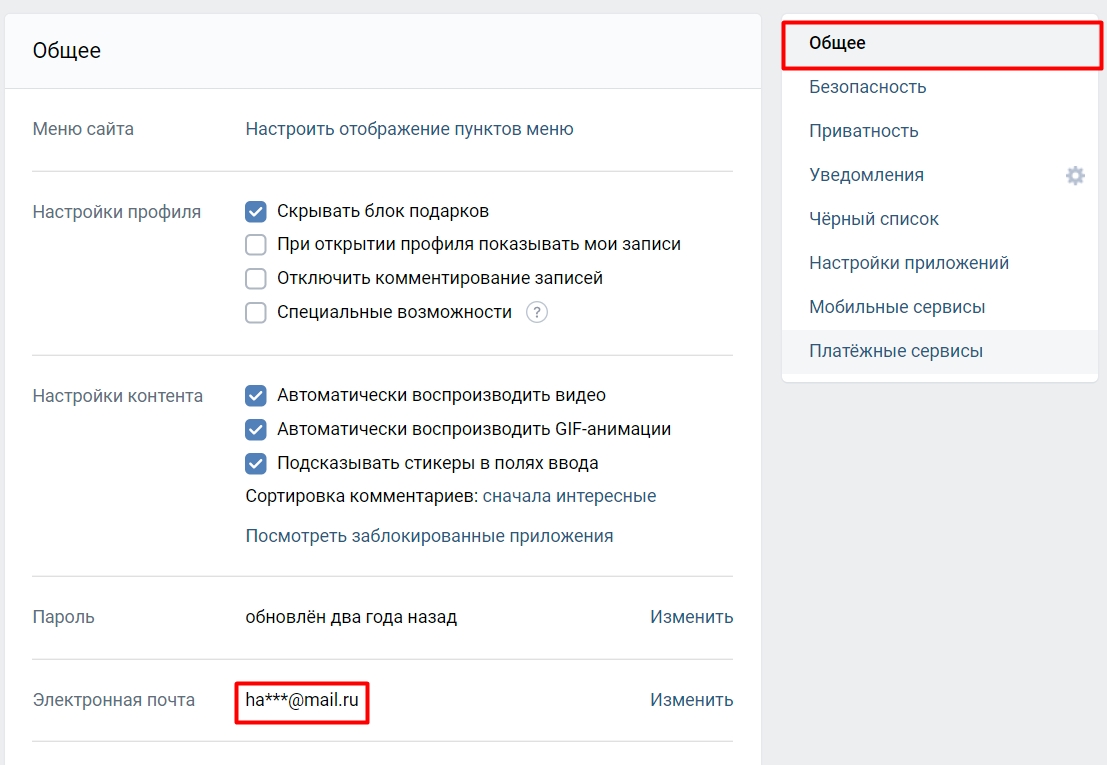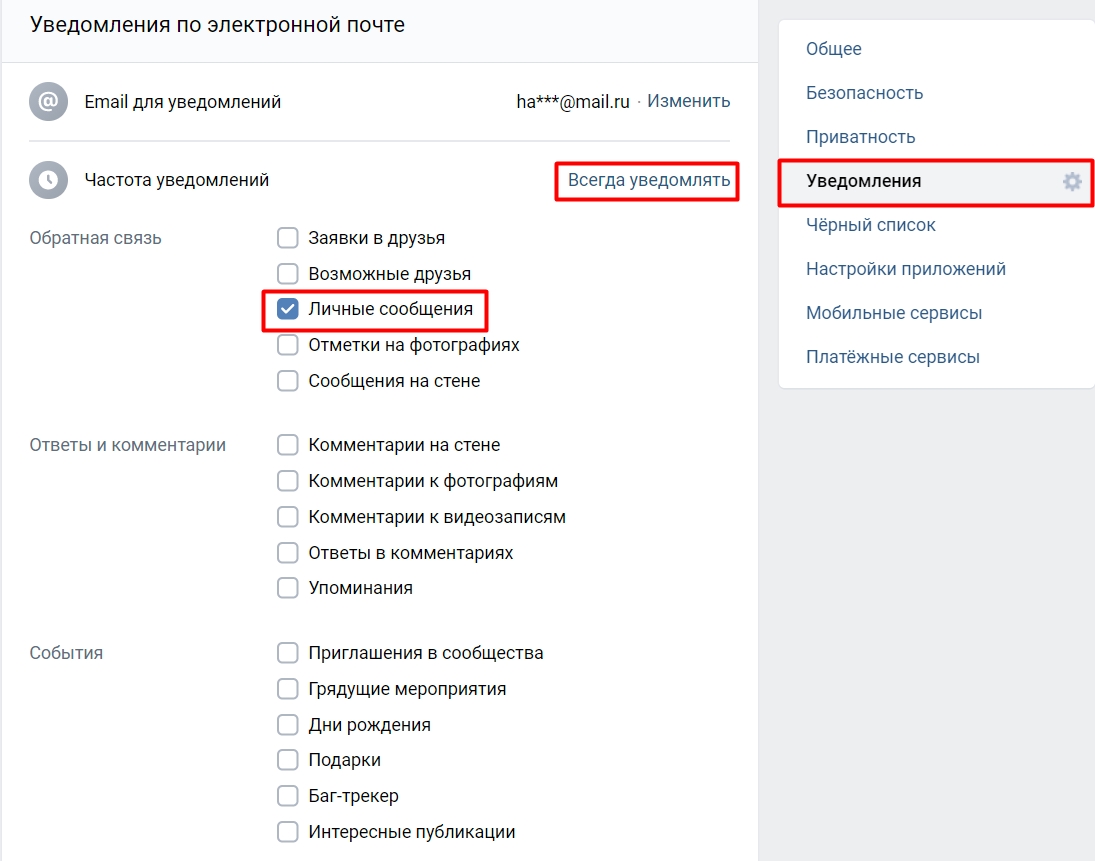Содержание
- Поиск бесед ВК
- Способ 1: Стандартный поиск
- Способ 2: Адресная строка
- Способ 3: Мобильное приложение
- Вопросы и ответы
Многие пользователей социальной сети ВКонтакте сталкивались с такой проблемой, как потерянные беседы в разделе «Сообщения». Решить всевозможные трудности с подобными диалогами можно посредством выполнения рекомендаций, расписанных нами далее в рамках настоящей статьи.
Поиск бесед ВК
Произвести поиск дискуссий со множеством участников в рамках сайта ВК возможно довольно малым количеством способов. Кроме того, за вашим аккаунтом уже должны быть закреплены беседы, в которых вы состояли, но по каким-либо причинам покинули их.
Читайте также: Как создать и покинуть беседу ВК
Если вы были исключены из диалога, то после его нахождения вы не сможете туда написать или вернуться. Более того, ввиду очистки содержимого дискуссии, ранние материалы также не будут отображаться.
Читайте также: Как исключить человека из беседы ВК
Помимо прочего, важно знать, что даже если диалог подобного рода был удален сравнительно давно, к нему все равно можно получить доступ. Однако учтите, подавляющее большинство диалогов за такой огромный промежуток времени попросту прекращают развитие и забрасываются пользователями сайта.
Способ 1: Стандартный поиск
Данный раздел статьи предназначен для тех пользователей, которым нужно попросту найти беседу среди многочисленного списка прочих переписок. При этом совершенно неважно, кем вы являетесь и под каким статусом значитесь в разыскиваемом блоке, будь то «Исключен» или «Покинул».
- Находясь на сайте социальной сети, откройте страницу «Сообщения».
- Теперь вверху активного окна найдите поле «Поиск».
- Заполните его в соответствии с названием искомого диалога.
- Вполне допускается альтернативный подход, при котором поисковая форма заполняется в соответствии с текстовым содержимым диалога.
- Лучше всего использовать в качестве вхождения уникальные слова, встречаемые только в нужном месте.
- У вас могут возникать трудности с нахождением одинаковых слов в разных диалогах, которые, к сожалению, разрешить невозможно.
- Описанный перечень действий полностью идентичен как для стандартного, так и нового интерфейса ВКонтакте.
Зачастую в названии беседы могут быть задействованы имена участников, так что будьте внимательны.
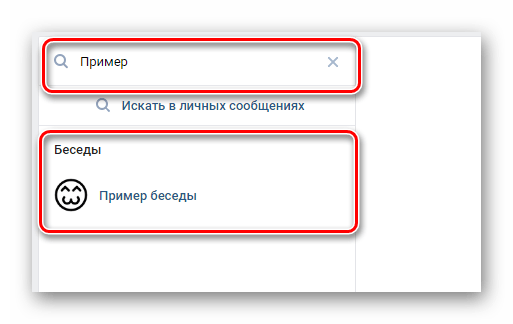
На этом можно завершить разбор стандартной системы поиска диалогов, с целью нахождения беседы.
Способ 2: Адресная строка
На сегодняшний день это наиболее эффективный и, что немаловажно, весьма сложный метод поиска бесед в рамках сайта рассматриваемой социальной сети. При этом, если вы без особых затруднений сможете разобраться с расписанным далее процессом, можете быть уверены, что любая беседа будет найдена.
Требуемые манипуляции можно произвести в любом современном браузере, заранее авторизовавшись VK.
Обратите внимание, что в данном случае вам предоставляет возможность оперировать с большим количеством диалогов.
- Если за вашим аккаунтом наверняка закреплена одна беседа, то вставьте в адресную строку следующий код.
- При условии наличия двух и более дискуссий, вам следует менять цифру, идущую в конце представленного URL-адреса.
- Когда дойдете до конца списка закрепленных переписок, система вас попросту перенаправит на главную страницу в разделе «Сообщения».
https://vk.com/im?sel=c1
im?sel=c2
im?sel=c3
im?sel=c4
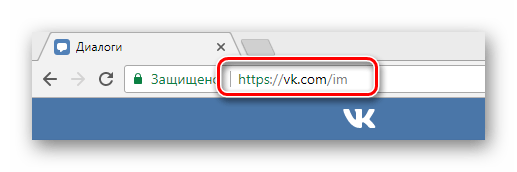
Помимо описанного, можно пригнуть к использованию комбинированного адреса.
- Добавьте в адресную строку интернет-обозревателя следующий код.
- Конкретно в этом случае в навигационном меню открытых диалогов вам будут представлены дискуссии от первой до десятой включительно.
- Дополнительно, если вы были участником большого количества бесед, представленный код страницы можно несколько расширить.
- Как можно заметить из примера, модернизируется адрес путем добавления новых числовых блоков перед финальными символами.
- Если вы установите цифру, существенно превышающую предыдущее значение, то на этом месте будет открыта вкладка, имеющая соответствующий ID закрепления.
- Поиск можно начать с дальних значений, однако не следует отделять первое число от знака равенства через нижнее подчеркивание.
- Не рекомендуем делать URL-адрес, раскрывающий более сотни вкладок за раз. Это может привести к возникновению ошибок разметки сайта.
https://vk.com/im?peers=c2_c3_c4_c5_c6_c7_c8_c9_c10&sel=c1
_c11_c12_c13_c14_c15
_c15_c16_c50_c70_c99
im?peers=_c15_c16_c50
Надеемся, что в процессе изучения в вас получилось разобраться с наиболее важными моментами поиска дискуссий, посредством эксплуатации адресной строки интернет-обозревателя.
Способ 3: Мобильное приложение
Многие пользователи рассматриваемого ресурса предпочитают пользоваться услугами сайта через официальное мобильное приложение ВКонтакте. Именно по этой причине становится актуальным вопрос поиска бесед во время использования портативных гаджетов.
- Запустите мобильное дополнение ВКонтакте, после чего перейдите к разделу «Сообщения».
- В правом верхнем углу найдите и воспользуйтесь иконкой с изображением лупы.
- Заполните представленное текстовое поле «Поиск», используя за основу наименование диалога или какое-либо уникальное содержимое из истории активности.
- По необходимости воспользуйтесь ссылкой «Искать только в сообщениях», чтобы система игнорировала любые совпадения с названиями.
- В случае наличия идентичных запросу вхождений, вы получить искомые результаты.
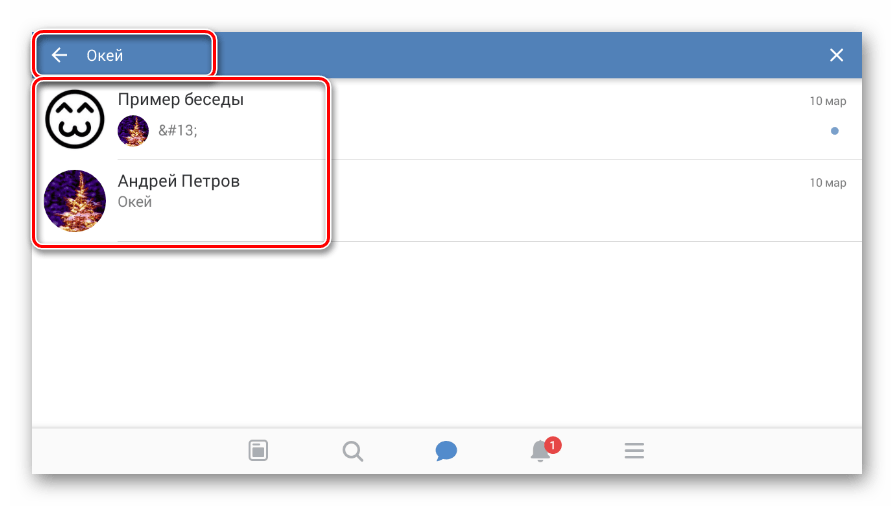
Вдобавок к основной инструкции важно отметить, что при использовании облегченной версии сайта ВКонтакте, вы можете воспользоваться расширенными возможностями поиска диалогов. Если говорить более объективно, то во время эксплуатации мобильной версии ВК через браузер можно прибегнуть как к первому методу, так и второму с третьим.
Такой расклад возможен за счет открытого доступа хозяина профиля к адресной строке веб-обозревателя.
Теперь, разобравшись буквально со всеми возможными аспектами поиска диалогов в данной социальной сети, статью можно считать завершенной.
Еще статьи по данной теме:
Помогла ли Вам статья?
Как восстановить переписку в ВК после удаления 💥 все способы!
На чтение 4 мин Опубликовано 23.07.2021
Обновлено 23.10.2022
С каждым пользователем социальных сетей рано или поздно случается ситуация, когда он по ошибке удаляет сообщения. Конечно же, в этот момент возникает вопрос, можно ли вернуть все как было? В этой статье мы разберем все способы для компьютера и телефона, как восстановить переписку в ВК после удаления. Рассмотрим, какие из них работают в 2023 году, а какие нет. Читайте!
Содержание статьи
- Как восстановить переписку в ВК после удаления
- На ПК
- Восстановление сообщений из архива
- Восстановить переписку инструментами ВКонтакте
- Как просмотреть удаленные диалоги при помощи VKopt
- С помощью поддержки Контакта
- На смартфонах Android и Айфон
- Посмотреть чаты после удаления используя архив
- Смотреть очищенные диалоги с помощью приложений
- Заключение
Как восстановить переписку в ВК после удаления
На данный момент существует несколько вариантов, чтобы вернуть и просмотреть старую переписку в Контакте. Рассмотрим их ниже.
На компьютере:
- Восстановление диалогов с помощью архива;
- Использование возможностей социальной сети;
- При помощи расширения VKopt;
- Обращение тех. поддержку сервиса.
На смартфонах с операционными системами Андроид и IOS:
- Отправка запроса в архив;
- Использование специальных приложений.
Теперь разберем каждый из них каждый более подробно, начиная с самого эффективного метода и заканчивая неэффективными и неработающими способами.
На ПК
Восстановление сообщений из архива
Самый лучший способ, который может помочь вернуть беседу. С его помощью можно восстановить смс с нужным собеседником, которые были удалены полгода назад и менее! Больше этого срока информация просто не хранится на сервере. Итак, вот что Вам нужно сделать.
- Авторизуйтесь в сети (https://vk.com), используя свой логин и пароль.
- Откройте ЭТУ ссылку. В открывшемся окне отмотайте скроллбар вниз и нажмите на кнопку «Запросить архив».
- Во всплывающем окне оставьте галочку только на пункте «Профиль» и кликните на «Отправить запрос».
- Введите пароль для подтверждения аккаунта.
- В диалогах Вы увидите оповещение от Администрации Контакта.
- Вы получите оповещение о готовности файла в ВК. Скачайте его и разархивируйте полученный .ZIP-файл.
- Чтобы смотреть полученные данные откройте index.html.

Восстановить переписку инструментами ВКонтакте
Социальная сеть обладает скудными возможностями для решения этой проблемы. Полностью восстановить удаленную историю Вы не сможете. Единственное что Вы сможете сделать – вернуть смс, которые были стерты недавно. Для этого в открытом диалоге с собеседником сразу нажмите на «Восстановить» напротив удаленного сообщения:

Примечание: Если Вы удалите смс и перезагрузите страницу браузера, то восстановить данные Вы не сможете.
Как просмотреть удаленные диалоги при помощи VKopt
VKopt – расширение для интернет обозревателя, предназначенное для работы с соц. сетью ВКонтакте.
Одной из его ф-ций является возможность восстанавливать и смотреть удаленные чаты из кэш-памяти браузера. Для этого:
- Откройте оф.сайт плагина и установите его.
- Активируйте расширение в панели дополнений браузера, если оно не активировано.
- Откройте ВК, Вы увидите окно с информацией о том, что дополнение установлено.
- Перейдите в «Мессенджер». Нажмите на значок шестеренки и выберите нужный пункт.
- Вы увидите окно работы приложения. После завершения работы Вы сможете просмотреть результат в html.

Внимание! К минусам этого способа можно отнести низкую скорость работы, сбои плагина и низкую результативность. Смотреть Вы сможете, только чаты, удаление которых было выполнено недавно.
Внимание! Из всех программ для решения задачи работает только это дополнение. Не устанавливайте другие решения – Вы рискуете передать данные своего профиля мошенникам.
С помощью поддержки Контакта
Считается, что одним из способов решения проблемы является обращение в службу тех.поддержки. Однако с добавлением функции архива сотрудники перестали этим заниматься. Ниже Вы можете посмотреть их официальный ответ:

На смартфонах Android и Айфон
Посмотреть чаты после удаления используя архив
Чтобы восстановить переписку, необходимо выполнить действия аналогичные первому методу на ПК. Инструкция:
- Откройте ЭТУ ссылку в официальном приложении Контакта. Отмотайте страницу вниз и нажмите «Запросить…».
- При необходимости подтвердите пароль.
- В открывшемся окне оставьте только галочку напротив «Профиль».
- Скачайте вложение, полученное от администрации Вконтакте. Разархивируйте скачанный .zip на мобильное устройство.
- Чтобы смотреть результат откройте файл index.html в одном из обозревателей.
Смотреть очищенные диалоги с помощью приложений
Вернуть переписку в 2023 году через приложение не представляется возможным. Если Вам предлагают этот вариант, то будьте осторожны. В лучшем случае Вы установите нерабочее приложение, а в худшем потеряете доступ к своему профилю.
Заключение
Теперь Вы знаете, как восстановить переписку в ВК после удаления. Посмотреть очищенные чаты с собеседником сможет даже полный чайник. Если же у Вас возникли вопросы, то задавайте их в комментариях к статье.
Python программист. Увлекаюсь с детства компьютерами и созданием сайтов. Закончил НГТУ (Новосибирский Государственный Технический Университет ) по специальности «Инфокоммуникационные технологии и системы связи».
Как посмотреть Вконтакте все сообщения
«Вконтакте» — популярная российская социальная сеть, в которой, как утверждают разработчики, зарегистрированы более 260 миллионов человек. Один из основных способов общения здесь — личные сообщения, которых у каждого пользователя может быть достаточно много.

Личные сообщения «Вконтакте» — это способ передачи различного рода информации от одного пользователя этой социальной сети к другому в приватном режиме. При этом характер передаваемой информации может быть различным: так, значительную часть ее составляют текстовые сообщения, однако их можно разнообразить посредством добавления к тексту различных смайлов, передающих эмоции отправителя, а также прикрепить к тексту дополнительные приложения. В качестве таких приложений могут выступать фотографии, видео- или аудиозаписи, документы или даже карты.
Кроме того, рассматриваемая социальная сеть предоставляет возможность одновременной отправки одного и того же сообщения нескольким пользователям. Выбрать эту опцию можно в процессе создания сообщения: для этого в поле «Получатели» после выбора одного из адресатов необходимо нажать появляющуюся здесь кнопку «Добавить». Это вызовет новое появление списка возможных адресатов из числа ваших друзей, из которого следует выбрать получателей сообщения.
Для того чтобы просмотреть все сообщения, полученные и отправленные пользователем с момента его регистрации в социальной сети, следует обратить внимание на меню в левой части экрана, расположенное непосредственно под логотипом «Вконтакте». Одна из позиций этого меню — «Мои сообщения», которую и следует выбрать для того, чтобы перейти в раздел личных сообщений.
Нажатие этой ссылки левой кнопкой мыши вызовет переход в раздел личных сообщений. В верхней части раздела будет отображаться общее количество диалогов, то есть цепочек сообщений, сформированных в ходе общения с вашими друзьями или сторонними пользователями. Ниже будут приведены сами эти цепочки, причем по умолчанию они будут отсортированы в порядке поступления или отправки последнего сообщения в данной цепочке: сначала новые, а ниже — более старые.
Отображение цепочек включает в себя два основных поля. Левое из них содержит имя собеседника вместе с его изображением и дату отправки последнего сообщения в цепочке. Справа от этого поля расположено другое, в котором приводится текст этого последнего сообщения либо часть текста в случае, если сообщение оказалось достаточно длинным.
Посмотреть все сообщения, входящие в диалог с данным пользователем, можно посредством нажатия левой кнопкой мыши на этот текст. Это вызовет переход в ленту диалога, где будет отражена вся переписка с данным собеседником, причем в нижней части ленты появятся более новые сообщения, а вверху — более старые.
Всем привет! Сегодня я расскажу вам, как восстановить переписку в ВК. Будьте очень аккуратны, так как на многих сайтах предлагают различные услуги и программы по восстановлению, которые никаким образом вам помочь не могут, и созданы только для того, чтобы воровать данные для авторизации в аккаунте.
Давайте посмотрим, какой ответ есть в службе технической поддержке по данному вопросу.
Краткое изложение: мы восстановить ничего не можем. Если вам очень надо, пишите тому человеку, с которым вы переписывались, может он вам перешлет его копию переписки.
Не спешите расстраиваться, так как способы восстановления есть, и их несколько штук:
- Запросить архив – архив будет готовиться несколько часов, и есть шанс, что удаленная переписка останется там.
- Воспользоваться официальным API от разработчиков – восстанавливаем сообщения по ID.
- Можно конечно попробовать отправить запрос в техническую поддержку – авось помогут. Нужно понимать, что ваша переписка хранится там очень и очень долго. Для чего? – для спецслужб.
Конечно, можно и правда попросить переслать копию переписки вашего собеседника, ведь у него сообщения хранятся аналогично, как и у вас. В статье я описываю все эти возможные методы. Также я расскажу, как можно сохранить переписку на своем компьютере, чтобы в будущем её не потерять.
ПРИМЕЧАНИЕ! Самое главное, чтобы удаленные сообщения или диалоги были не позднее 48 часов. Если же вы удалили старую переписку неделю или даже месяц назад, то восстановить её уже, скорее всего, будет невозможно. Хотя в таком случае я бы попробовал обратиться в службу поддержки – об этом читаем ниже.
Содержание
- Восстановление через API ВКонтакте
- Запросить архив
- Переслать сообщения
- Открыть сообщение из Кэша-вашего браузера
- Написать в службу поддержки
- Как сохранить переписку на компьютер?
- Восстановление сообщения из диалога
- Восстановление диалога
- Отправка копий сообщений на E-Mail
- Задать вопрос автору статьи
Восстановление через API ВКонтакте
Этот способ может показаться сложным, но он самый эффективный! Если же вам нужно что-то попроще – смотрите ниже.
Давайте посмотрим самый первый способ – как восстановить удаленные сообщения в ВК. У ВКонтакта есть официальные API, с которыми обычно работают разработчики приложений и игр. Но в нем есть официальная функция, которая может восстанавливать сообщения. Самое главное понять принцип данного восстановления.
- Я для примера создал обычную переписку. Давайте я удалю два верхних сообщения, чтобы показать, как работает этот метод.
- Как только два блока были удалены, наведите мышкой на последнее сообщение и нажмите правой кнопкой мыши, далее выбираем «Посмотреть код». Если же вы удалили полностью диалог, то заново напишите этому собеседнику и наведите ПКМ на это сообщение.
- Данный блок находится в тэге <li> – смотрим свойство «data-msgid» и копируем эти цифры. Что это такое? – это ID или идентификационный номер сообщения. Все сообщения в ВК номеруются. Итак, я скопировал номер: 358748.
- Переходим на официальную страничку для разработчиков.
- Последнее сообщение было с ID – 358748. То есть предыдущее имело ID – 358747 (то есть на 1 меньше) – вставляем этот номер в строку «message_id» и нажимаем «Выполнить». Если все прошло отлично, то вы увидите сообщение «response: 1».
- Так как я удалил 2 сообщения, вставляем следующий номер (358746).
- Ура, все удаленное – восстановилось. Сам принцип восстановления вы поняли, если же у вас достаточно большой диалог, то придется посидеть.
Запросить архив
Восстановить переписку ВКонтакте после удаления можно и по-другому. В VK есть очень непопулярная функция, как запрос архива вашего профиля. По сути вы можете сделать это в любой момент, выбрав определенные данные (фотографии, видео, переписки), и они к вам придут после того, как архив будет готов. Если вы будете делать все шаги через телефон, то переключитесь на обычную версию.
- Переходим в «Помощь».
- В разделе «Приватность» нажимаем по ссылке «Как получить архив со своими данными?». Можно ввести этот запрос в поисковую строку, если вы не можете найти данный пункт.
- Жмем по «ссылке» (смотрим картинку ниже).
- Можете прочитать, как эта штука вообще работает, или просто жмем по кнопке «Запросить архив».
- Так как нам нужны только сообщения, то убираем галочку со всех пунктов, кроме этого – таким образом архив будет более коротким, и это сократит время поиска.
- После этого жмем «Отправить запрос».
- Вас попросят ввести пароль от вашего профиля. Если вы боитесь, что это какой-то мошеннический сайт, то еще раз посмотрите в строку URL браузера, как видите, там все стандартно, и сайт начинается с «vk.com». Вписываем пароль.
- К вам придет сообщение от Администрации ВКонтакте. Архив будет готовиться несколько часов, поэтому придется подождать.
- Как только он будет готов, в это же сообщение придет ссылка на его скачивание – заходим в переписку.
- Просто жмем по центральному блоку сообщения.
- Вас опять перекинет на страницу выгрузки. Ниже вы увидите кнопку «Скачать архив» – нажимаем по ней.
- Вас попросят подтвердить, что это именно вы. Есть два варианта – выбрать ваш мобильный телефон, на который придет Push-уведомление (но для этого способа нужно привязать телефон). Поэтому проще «Подтвердить через телефон».
- Вам поступит звонок на телефон, который привязан к аккаунту, вам нужно вписать 4 последние цифры номера, который вам будет звонить. Отвечать ему не нужно и можете сразу сбросить.
- Сохраняем архив в любое удобное для вас место.
- Разархивируем его, открываем папку и запускаем файл «index».
- Откроется Web-форма. Жмем на «Сообщения» и смотрим все сохраненные переписки.
Переслать сообщения
Этот способ действительно действенный. Смысл в том, что если вы удалили сообщение, которое уже прочитано собеседником, то он вам может его переслать обратно. Но отправка будет только выделенных блоков. Ваш собеседник должен будет перейти в диалог, далее выбрать нужные сообщения, выделив их галочками. После этого появятся две кнопки, просто выбираем «Переслать сюда».
Можно также отправить эти сообщения другому пользователю, нажав по кнопке «Переслать», а уже потом его нужно будет выбрать из списка друзей. Вы также можете воспользоваться строкой поиска, введя его имя и фамилию.
Открыть сообщение из Кэша-вашего браузера
Мы воспользуемся программой «Chrome Cache View». Немного расскажу, как она работает. Все браузеры кэшируют часть информации и сохраняют её на жесткий диск – это нужно для того, чтобы ускорить загрузку одних и тех же сайтов. Есть вероятность, что сообщения попали в кэш и их можно посмотреть. Но данный метод работает не на 100%. Если администраторы VK принудительно выключили кэширование сообщений, то вы ничего найти не сможете. Но попробовать можно. Расскажу, как это работает.
- Переходим на официальный сайт программы.
- Пролистываем до ссылки «Download ChromeCacheView» и нажимаем по ней.
- Скачиваем архив, разархивируем и запускаем файл с расширением «exe». Программа портативная, поэтому устанавливать её не нужно.
- Нажимаем «File» – «Select Cache Folder».
- Сверху выберите свой браузер, с которого вы обычно сидите в VK. Я сижу с Google Chrome, поэтому выбираю «Chrome Cache Folder».
- Вы увидите очень большую таблицу с файлами, вам нужно отсортировать их по URL – нажмите по этим буквам во втором столбце. После сортировки ищем сайт «vk.com». Теперь вам нужно найти именно переписку, можно посмотреть с какого значения начинается адрес диалогов в переписке.
- Как только вы найдете нужную, выбираем её, нажимаем «File» – «Open Link in web Browser». Если переписку не удалось найти, то значит кэширование в данной области на сайте ВК выключено. Таким же образом можно найти сохраненные картинки, фотографии и видео.
Написать в службу поддержки
Прежде чем мы преступим, вспомним, что в официальном ответе в ВК есть строчка, которая указывает, что агенты службы поддержки не имеют полномочий по восстановлению сообщений. Но, если ситуация действительно серьезная, то можно попробовать туда обратиться – мы ведь ничего не теряем.
- Нажмите по вашей аватарке и перейдите в раздел «Помощь».
- Под любым разделом нажмите по ссылке «Показать все».
- Далее пролистываем в самый низ и нажимаем по кнопке «Задать свой вопрос».
- Вас предупредят, что ответ придется ждать какое-то время, опять жмем «Задать вопрос».
- Теперь откроется форма, в первое поле пишем тему. Далее подробно указываем ситуацию. Попробуйте более детально объяснить ситуацию. Старайтесь писать как можно грамотнее и не пропускать знаки препинания – так вас проще будет понять.
Как сохранить переписку на компьютер?
Для сохранения переписки мы будем использовать скрипт-расширение «VkOpt». Он имеет огромный функционал от сохранения музыки и видео до архивирования переписки и сохранения её на свой компьютер.
- Переходим на страницу загрузки и выбираем свой браузер.
- Нажимаем по кнопке «Установить», и вас перебросит в магазин-расширений вашего браузера.
- Устанавливаем его.
- Подтверждаем установку.
- Как только расширение установится, в правом верхнем углу экрана вы увидите значок, нажмите по нему.
- Нажмите по кнопке «Расширение может получать доступ к данным сайта…» и после этого выберите «vk.com» – это нужно для того, чтобы расширение работало только на этом сайте.
- Обновите страницу в ВК – вы должны увидеть приветственное сообщение. Можете его просто закрыть.
- Заходим в нужную нам переписку, нажимаем по трем точкам и выбираем «Сохранить переписку».
- Теперь выбираем формат сохранения и кидаем её на жесткий диск.
Восстановление сообщения из диалога
Первый вариант, когда вы переписываетесь с человеком, и решили удалить какое-то сообщение. В таком случае вы можете его сразу же восстановить. Самое главное, не закрывать окно. Давайте я коротко расскажу, как это делается.
- Представим себе картину – вы переписываетесь с человеком и решили удалить сообщение. Для этого его нужно просто выделить галочкой, а потом нажать по значку корзины с надписью: «Удалить».
- Смотрите, если это сообщение еще не прочитано собеседником, то вылезет вот такое окошко, где можно заметить галочку «Удалить для всех». Давайте для примера, я выберу и её и нажму на кнопку «Удалить».
- Как видите сообщение удалилось, и возвратить его нельзя.
- Если же галочку «Удалить для всех» не выбирать, то появится вот такая кнопка «Восстановить».
- А что будет, если нажать по кнопке «Удалить», когда сообщение прочитано? В таком случае окошко предупреждения не вылезет, а вы увидите сообщение «Сообщение удалено» и ссылку на восстановление.
ВНИМАНИЕ! Будьте внимательны, если вы закроете это окошко, или перейдете в другой раздел VK, то кнопка пропадет.
Восстановление диалога
ВНИМАНИЕ! Если ранее после удаления диалог можно было восстановить, нажав по соответствующей кнопке, то сейчас это сделать невозможно. То есть вы нажимаем по кнопке удаления, далее вылезает окно предупреждения, что это действие отменить будет невозможно. Если вы нажали на кнопку «Удалить», то сообщение ушло уже навсегда.
Как и прошлым способом можно восстановить и диалог – выделяем его, нажимаем по крестику.
После этого диалог никуда не денется, но у вас будет возможность его «Восстановить». Если вы закроете эту страничку или перейдете в другое место, то диалог полностью пропадет.
Отправка копий сообщений на E-Mail
Вы можете настроить отправку некоторых личных сообщений на E-Mail. Опять же, будут отправляться не все сообщения, а только в тот период, когда вы были не в «Онлайн». Вот вам что-то написали, после этого на почту приходит уведомление с текстом сообщения. Если же вы будете переписываться с человеком, то отправки на почту не будет. Конечно в теории всю переписку не увидишь, зато можно посмотреть какие-то отдельные сообщения.
- Нажмите по своей аватарке и перейдите в «Настройки».
- На вкладке «Общее» посмотрите, чтобы у вас была привязана электронная почта – если её нет, то добавьте её. На самом деле процедура добавления очень простая, вводим почту, далее на неё приходит код, который нужно будет ввести в отдельное поле.
- Теперь переходим в раздел «Уведомления» и пролистываем в самый низ до «Уведомления по электронной почте».
- В строке «Частота уведомления» установите значение «Всегда уведомлять».
- И установите, чтобы к вам приходили только уведомления по «Личным сообщениям», чтобы не засорять электронный ящик.
Если у вас еще остались вопросы, то пишите в комментариях. Также вы можете указывать там свои методы, а я их добавлю в статью.

Другие
Как посмотреть историю сообщений в ВК
В этой статье рассказали, как посмотреть историю сообщений в ВК. Это очень простое действие, с которым справится даже новичок!
Смотрим историю
Раньше посмотреть все сообщения во «ВКонтакте» было сложнее. Но в один момент все сообщения с каждым пользователем сгруппировались в удобные диалоги. Именно там и доступен весь архив сообщений.
С компьютера
Давайте откроем архив в браузерной версии соцсети.
- В поисковой строке браузера введите «вконтакте вход» и нажмите на первую ссылку в поисковой выдаче.
- Введите свой логин и пароль и кликните «Войти». Если соцсеть открылась сразу на вашей странице, пропустите этот шаг.
- В списке вкладок слева жмите на «Мессенджер».
- Перейдите в диалог, историю которого хотите посмотреть. Для этого просто кликните по нему.
Вам доступны все письма с этим человеком. Все, которые вы не удаляли, но об этом чуть ниже.
Читайте, как скачать видео из личных сообщений в VK.
Чтобы найти нужный месседж, используйте скроллинг или «Поиск», который находится под тремя точками в правом верхнем углу диалога. Ниже читайте, как посмотреть историю сообщений в мобильном приложении «ВКонтакте».
С телефона
Если вы пользуетесь мобильным приложением соцсети, вы всё равно сможете так же просто посмотреть историю переписки.
- Откройте приложение, нажав на ярлык на рабочем столе.
- Нажмите на вкладку «Мессенджер» внизу.
- Перейдите в диалог, который хотите просмотреть. Для этого просто кликните по нему.
Всего три шага — и вы уже можете скроллить диалог и наслаждаться чтением своей переписки! Здесь вы также можете воспользоваться поиском.
- Для этого жмите на имя собеседника наверху,
- Затем переходите во вкладку «Поиск»,
- Вводите ключевое слово,
- Смотрите результаты выдачи.
Как очистить историю сообщений в ВК
Обратите внимание, что если вы удалили письма, то не сможете больше их посмотреть. Даже если стёрли одно, оно тоже исчезнет из диалога. Как быстро очистить историю сообщений в ВК, читайте прямо сейчас.
В мобильном приложении:
- Откройте диалог, который хотите удалить;
- Жмите на имя собеседника наверху;
- Тапните по кнопке «Ещё»;
- В выпадающем меню нажмите «Очистить».
В браузерной версии:
- Также откройте диалог, архив которого хотите очистить;
- Наведите на три точки в правом верхнем углу беседы;
- Жмите на строку «Очистить».
Кстати, очистить историю сообщений в ВК у собеседника тоже невозможно — можно только удалить отдельное письмо, и то только если оно было написано недавно.
Подробная инструкция о том, как подключить Олега в Тинькофф по ссылке.
Если раньше вы испытывали трудности в том, как посмотреть историю сообщений в ВК или не могли очистить её, теперь вы с лёгкостью сможете сделать это по нашим инструкциям. А если вопросы ещё остались, задавайте их в комментариях.